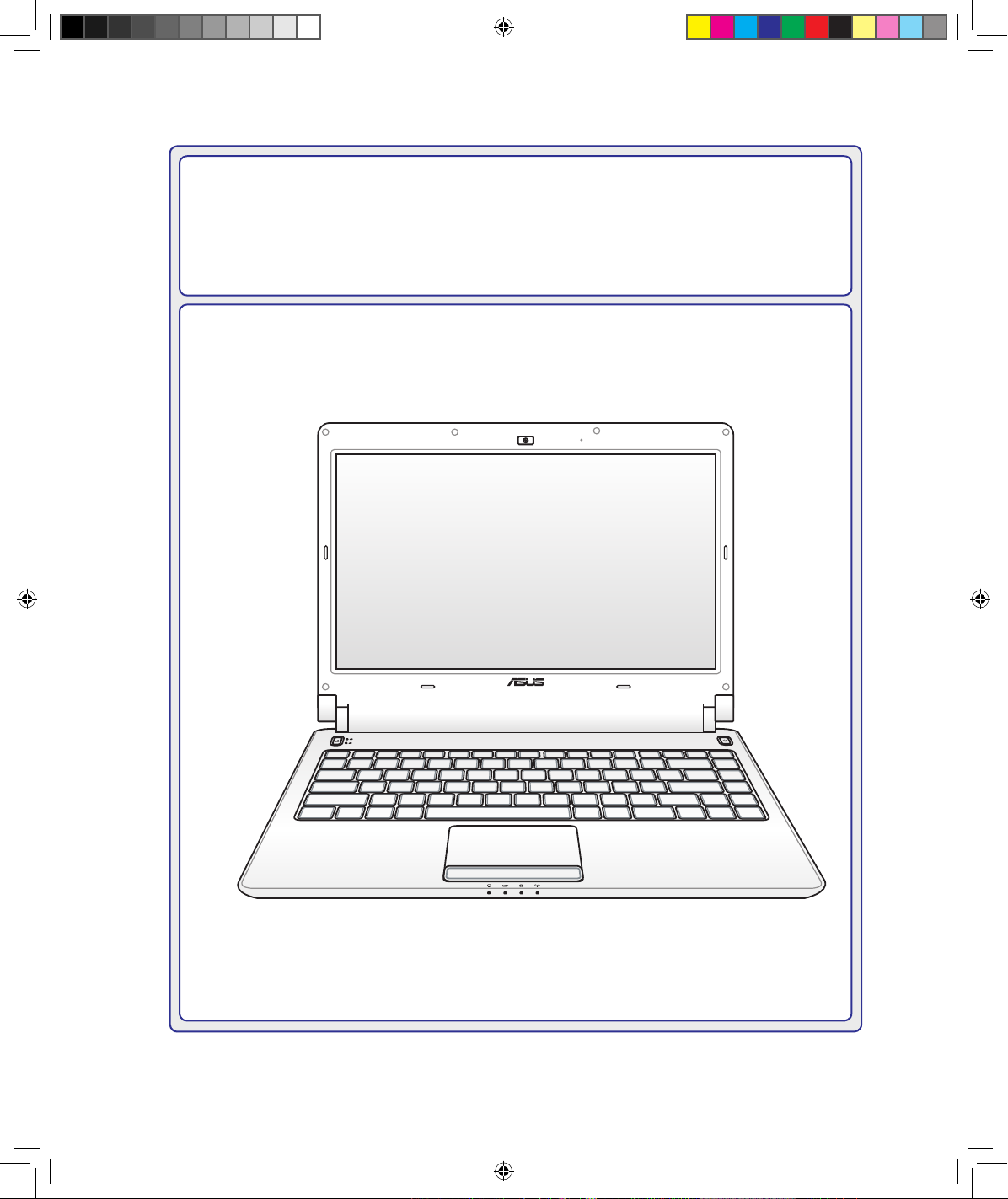
Notebook PC
Manuale Utente
I4790/Luglio 2009
UL30_eManual_ITA�indb 1 7/14/09 11:18:30 AM

2
Sommario
Sommario
1. Presentazione del Notebook PC
Informazioni sul Manuale Utente ���������������������������������������������������������������������6
Note sul Manuale ����������������������������������������������������������������������������������������������� 6
Norme di Sicurezza �����������������������������������������������������������������������������������������7
Preparazione del Notebook PC �����������������������������������������������������������������������9
2. Descrizione dei Componenti
Lato Superiore �����������������������������������������������������������������������������������������������12
Lato Inferiore �������������������������������������������������������������������������������������������������15
Lato Sinistro���������������������������������������������������������������������������������������������������17
Lato Destro ����������������������������������������������������������������������������������������������������18
Lato Posteriore ����������������������������������������������������������������������������������������������20
Lato Frontale �������������������������������������������������������������������������������������������������20
3. Introduzione
Sistema di Alimentazione ������������������������������������������������������������������������������22
Alimentazione a Corrente Alternata (AC) ������������������������������������������������������������� 22
Alimentazione a Batteria �������������������������������������������������������������������������������������� 23
Manutenzione della Batteria �������������������������������������������������������������������������������� 24
Accensione del Notebook PC ������������������������������������������������������������������������������25
Test di Auto-Diagnostica (POST) ������������������������������������������������������������������������� 25
Controllo Autonomia della Batteria ���������������������������������������������������������������������� 26
Ricarica della Batteria ������������������������������������������������������������������������������������������ 26
Opzioni Risparmio di Energia ������������������������������������������������������������������������������ 27
Modalità Gestione Alimentazione ������������������������������������������������������������������������ 28
Sospensione e Ibernazione ��������������������������������������������������������������������������������� 28
Sistema di Termoregolazione �������������������������������������������������������������������������������28
Funzioni Speciali della Tastiera ���������������������������������������������������������������������29
Tasti di Scelta Rapida Colorati �����������������������������������������������������������������������������29
Tasti di Comando Multimediale (su modelli selezionati) ��������������������������������������31
Tasti Microsoft Windows ��������������������������������������������������������������������������������������32
Interruttori e Indicatori di Stato ����������������������������������������������������������������������33
Interruttori�������������������������������������������������������������������������������������������������������������33
Indicatori di Stato �������������������������������������������������������������������������������������������������34
UL30_eManual_ITA�indb 2 7/14/09 11:18:31 AM
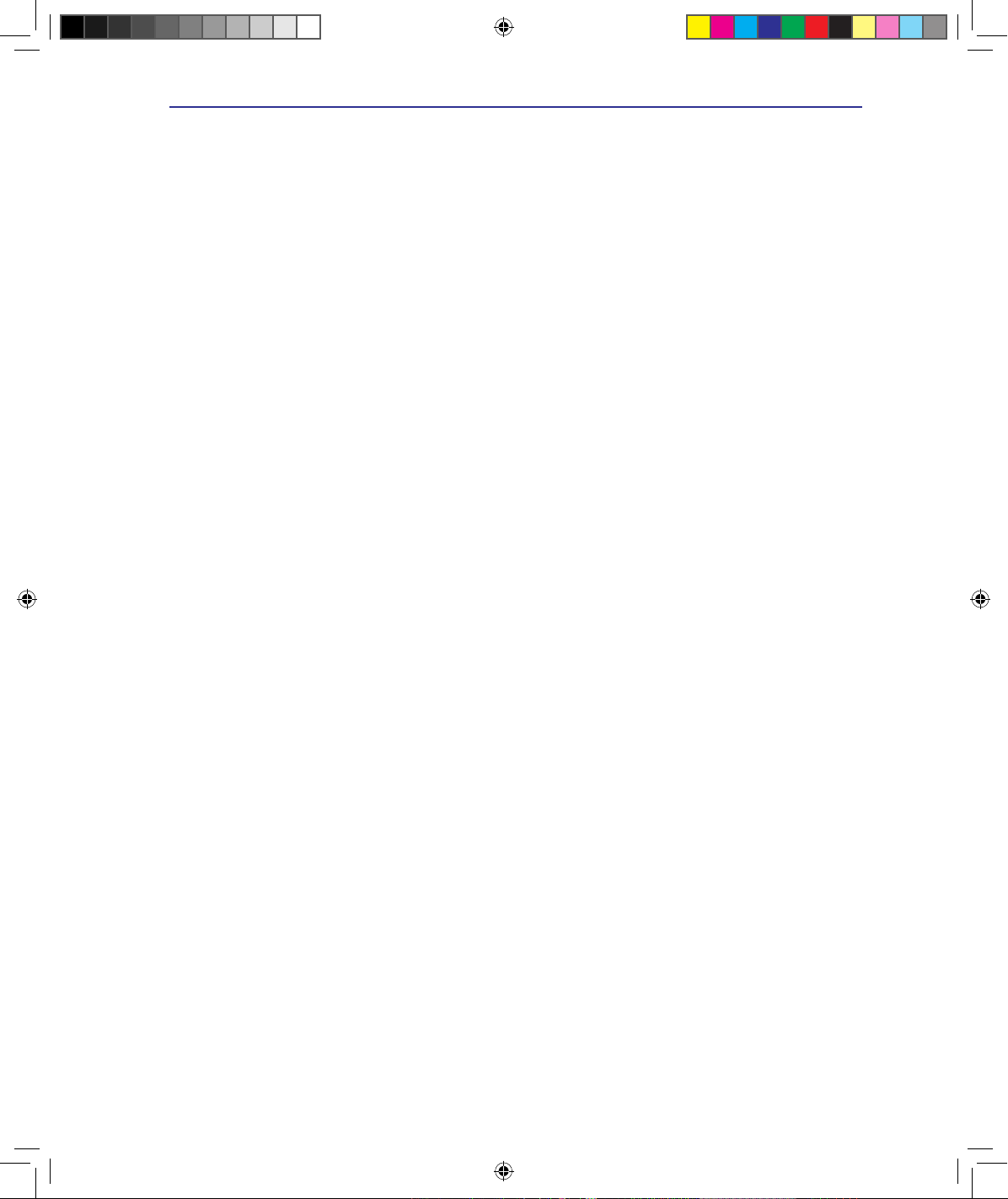
3
Sommario (Cont.) (Cont.)
Sommario
4. Utilizzo del Notebook PC
Dispositivo di Puntamento �����������������������������������������������������������������������������38
Utilizzo del Touchpad �������������������������������������������������������������������������������������������38
Illustrazioni sull’Utilizzo del Touchpad ������������������������������������������������������������������ 39
Cura del Touchpad ����������������������������������������������������������������������������������������������� 41
Disattivazione Automatica del Touchpad ������������������������������������������������������������� 41
Dispositivi di Archiviazione ����������������������������������������������������������������������������42
Lettore di Schede di Memoria Flash ��������������������������������������������������������������������42
Disco Rigido ��������������������������������������������������������������������������������������������������������� 43
Memoria (RAM)����������������������������������������������������������������������������������������������������45
Connessioni ���������������������������������������������������������������������������������������������������46
Connessione alla Rete ����������������������������������������������������������������������������������������� 46
Connessione LAN Wireless (su modelli selezionati) ������������������������������������������� 47
Connessione di Rete senza Fili di Windows �������������������������������������������������������� 48
Connessione Wireless Bluetooth (su modelli selezionati) ����������������������������������� 49
Appendice
Accessori Opzionali ������������������������������������������������������������������������������������� A-2
Connessioni Opzionali ��������������������������������������������������������������������������������������� A-3
Installazione Mouse Bluetooth (opzionale) �������������������������������������������������������� A-4
Sistema Operativo ��������������������������������������������������������������������������������������� A-6
Impostazioni BIOS ��������������������������������������������������������������������������������������������� A-6
Problemi Comuni e Relative Soluzioni ��������������������������������������������������������������� A-9
Ripristino del Software Windows Vista ������������������������������������������������������������ A-13
Glossario ���������������������������������������������������������������������������������������������������A-15
Dichiarazioni e Informazioni di Sicurezza �������������������������������������������������� A-19
Informazioni sul Notebook PC ������������������������������������������������������������������� A-29
UL30_eManual_ITA�indb 3 7/14/09 11:18:32 AM
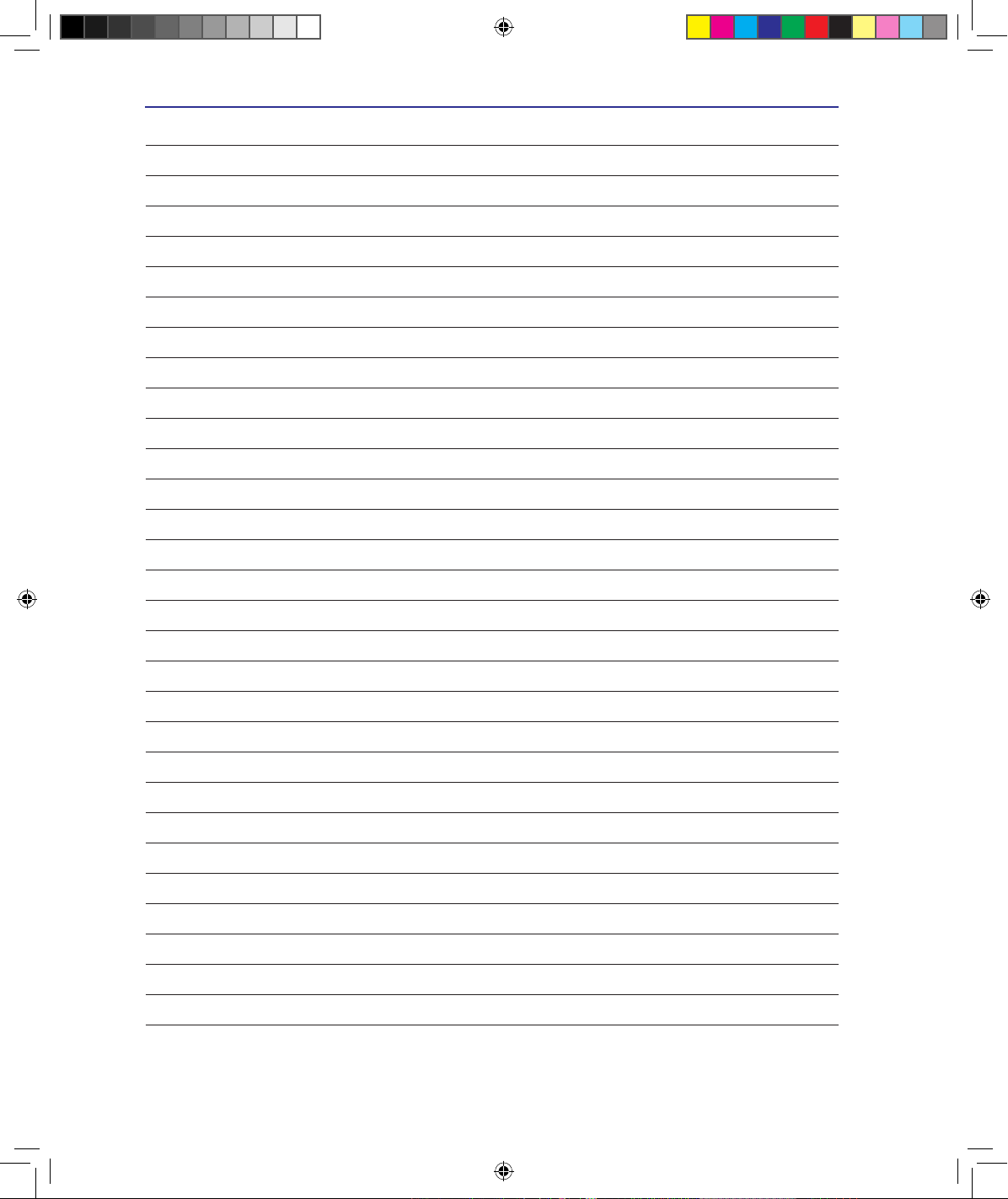
4
Sommario
UL30_eManual_ITA�indb 4 7/14/09 11:18:32 AM

5
1. Presentazione del Notebook PC
Informazioni sul Manuale Utente
Note sul Manuale
Norme di Sicurezza
Preparazione del Notebook PC
Il Notebook PC potrebbe differire dalle illustrazioni riportate nel manuale. Si prega di
considerare il Notebook PC come il riferimento corretto.
Le foto e le icone del manuale sono utilizzate a solo scopo decorativo e non mostrano
ciò che è realmente utilizzato all’ interno del prodotto.
UL30_eManual_ITA�indb 5 7/14/09 11:18:34 AM

6
1 Presentazione del Notebook PCNotebook PC
< >
[ ]
Informazioni sul Manuale
Questo documento è il manuale utente del Notebook PC. Contiene informazioni sui vari componenti del
Notebook PC e sul loro utilizzo. Il manuale contiene i seguenti capitoli principali:
1. Presentazione del Notebook PC
Presentazione del Notebook PC e del Manuale.
2. Descrizione dei Componenti
Informazioni sui componenti del Notebook PC.
3. Introduzione
Informazioni su come familiarizzare con il Notebook PC.
4. Utilizzo del Notebook PC
Informazioni sulle modalità di utilizzo dei componenti del Notebook PC.
5. Appendice
Descrizione degli accessori opzionali ed informazioni aggiuntive.
Note sul Manuale
Nel manuale sono presenti alcuni avvertimenti o note, segnalati in neretto, che devono essere osservati
per consentire l’esecuzione in maniera sicura e completa delle attività cui si riferiscono. Queste note
hanno vari livelli di importanza, come descritto di seguito:
NOTA: Consigli e informazioni utili per utenti esperti.
SUGGERIMENTO: Suggerimenti e inform azioni per il completamento di
un’operazione.
IMPORTANTE! Informazioni su azioni da evitare per prevenire danni a componenti,
dati o persone.
AVVERTENZA! Informazioni importanti per un utilizzo sicuro del dispositivo.
Il testo racchiuso da < > o [ ] rappresenta un tasto sulla tastiera; non digitare < > o [ ]
e le lettere che contengono.
UL30_eManual_ITA�indb 6 7/14/09 11:18:36 AM
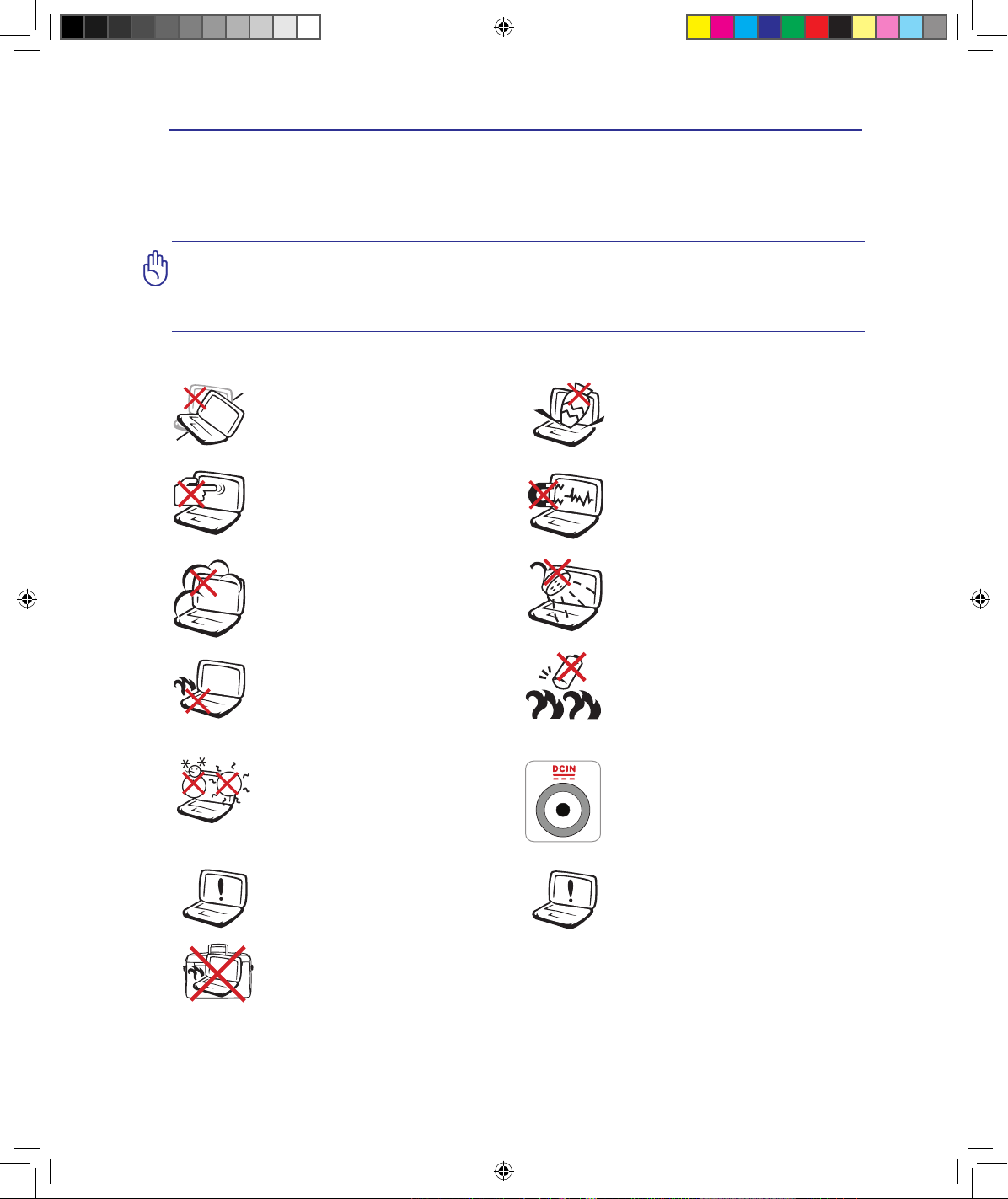
7
Presentazione del Notebook PC Notebook PC 1
Norme di Sicurezza
Le seguenti norme di sicurezza aumenteranno la durata del Notebook PC. Seguire tutte le norme ed
istruzioni. Per ciò che non è descritto nel manuale, fare riferimento a personale qualicato.
IMPORTANTE! Scollegare il cavo d’alimentazione e rimuovere la(e) batteria(e), prima
di effettuare la pulizia del Notebook PC; fare uso di una spugna pulita o di un panno
antistatico bagnato con una soluzione composta da un detergente non abrasivo e
alcune gocce di acqua tiepida; quindi asciugare con un panno asciutto.
NON trasportare o coprire un Notebook PC ACCESO con alcun materiale che ne riduca
la circolazione aerea, come una borsa per il trasporto, ad uso custodia.
NON utilizzare cavi d’alimentazione,
accessori o altre periferiche guaste.
NON utilizzare solventi potenti come
benzina o altri prodotti chimici, sulla o
in prossimità della supercie.
NON utilizzare il Notebook PC in
prossimità di liquidi e NON esporlo a
pioggia o umidità. NON utilizzare il
modem durante i temporali.
NON tenere il Notebook PC in ambienti non puliti o polverosi. NON
utilizzare il Notebook PC in caso di
fuga di gas.
Temperature Corrette d’Utilizzo:
Questo Notebook PC dovrebbe essere
utilizzato in ambienti con temperature
comprese fra 10°C (50°F) e 35°C
(95°F).
Avviso di Sicurezza per la Batteria:
NON gettare la batteria sul fuoco.
NON creare corto circuito.
NON disassemblare la batteria.
NON esporre il Notebook PC a forti
campi magnetici o elettrici.
NON collocare il Notebook PC su
piani di lavoro non lisci o instabili.
Contattare l’ assistenza qualora la
custodia sia stata danneggiata.
NON collocare o rovesciare oggetti sul
Notebook PC e non conccarvi alcun
oggetto estraneo.
NON premere o toccare lo schermo.
Evitare che il Notebook PC venga a
contatto con oggetti che lo possano
grafare o danneggiare.
NON tenere il Notebook PC, acceso
o in ricarica, sul grembo o qualunque
altra parte del corpo per un periodo
troppo lungo. Il calore potrebbe causare
malesseri.
POTENZA D’INGRESSO: Riferirsi
all’ etichetta, indicante la potenza, sul
fondo del Notebook PC e assicurarsi che
l’adattatore di corrente sia compatibile
con tale potenza.
UL30_eManual_ITA�indb 7 7/14/09 11:18:45 AM
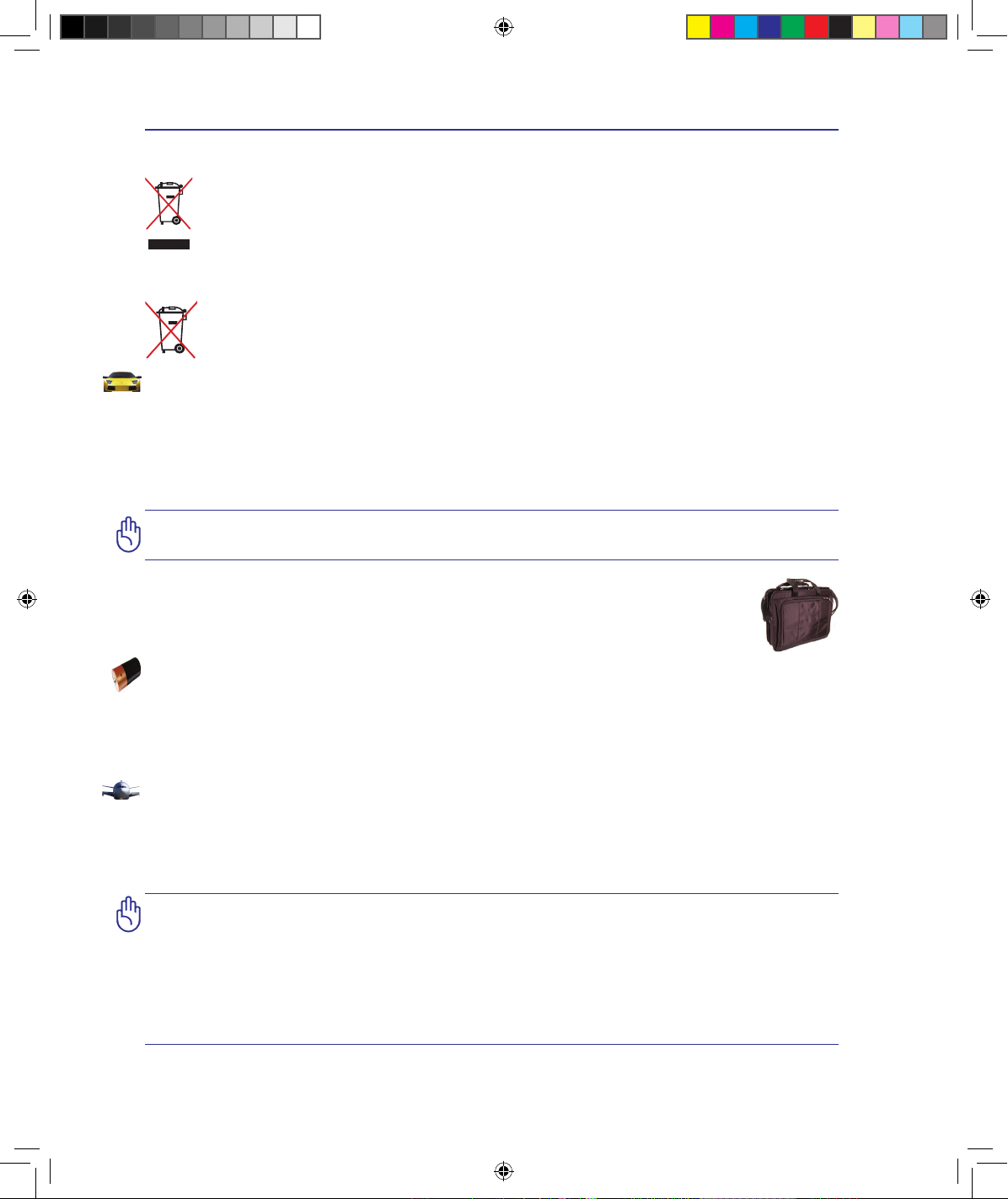
8
1 Presentazione del Notebook PCNotebook PC
Norme di Sicurezza per il Trasporto
Per preparare il Notebook PC al trasporto, si devono spegnere e scollegare tutte le periferiche esterne per
evitare danni ai connettori.Quando il Notebook PC è SPENTO, la testina del disco rigido si autoritrae,
in modo da evitare graf alla supercie del disco, durante il trasporto. Per questo motivo, non si dovrebbe
muovere il Notebook PC, quando è ancora acceso. Chiudere il pannello dello schermo, assicurandosi
che sia saldamente agganciato, in modo da proteggere la tastiera e il pannello stesso.
ATTENZIONE! La supercie smaltata si rovina facilmente se non se ne ha cura. Fare
attenzione a non stronare o grafare le superci del Notebook PC.
NON gettare il Notebook PC nei cestini comunali. Il prodotto è stato progettato per
consentire un opportuno riutilizzo dei componenti e il riciclaggio del materiale. Il simbolo
del bidone sbarrato, con le ruote, come da gura, indica che il prodotto (apparecchio
elettrico o elettronico e batterie a bottone contenenti mercurio) non deve essere gettato
nei riuti comunali. Controllare le normative locali in materia di smaltimento dei prodotti
elettronici.
NON gettare la batteria nei cestini comunali. Il simbolo del bidone sbarrato, con le ruote,
come da gura, indica che la batteria non deve essere gettata nei riuti comunali.
ATTENZIONE! Negli aeroporti sono principalmente presenti tre diversi dispositivi
di sicurezza: macchine a raggi X (per oggetti trasportati tramite nastri), rilevatori
magnetici (utilizzati sulle persone durante i controlli di sicurezza) ed i metal detector
portatili (strumentazioni tenute in mano destinate al controllo di singole persone od
oggetti). Potete tranquillamente far passare il computer ed i oppy attraverso i sensori
a raggi X. Tuttavia, si consiglia di non esporre mai il notebook ad alcun tipo di metal
detector magnetico.
Ricarica della Batteria
Se si desidera utilizzare la batteria, assicurarsi che sia del tutto carica, prima di compiere lunghi spostamenti.
Ricordarsi che il cavo di alimentazione carica la batteria per tutto il tempo in cui esso rimane collegato al
computer e alla presa di corrente. Tenere presente che il tempo di ricarica è maggiore, quando il Notebook
PC è in uso.
Norme di Sicurezza in Aereo
Contattare la compagnia aerea se si desidera utilizzare il computer durante il volo. La maggior parte delle
compagnie applica restrizioni all’ uso di dispositivi elettronici durante i voli e non consente l’utilizzo di
dispositivi elettronici durante la fase di decollo e di atterraggio.
Protezione del Notebook PC
E’ possibile acquistare una valigietta, ad uso custodia, per proteggerlo dallo sporco, dall’
acqua, da urti e graf.
UL30_eManual_ITA�indb 8 7/14/09 11:18:49 AM

9
Preparazione del Notebook PC
Queste sono solo indicazioni di massima per utilizzare correttamente il Notebook PC. Leggere le
pagine successive per informazioni dettagliate sull’utilizzo del Notebook PC...
2
1
3
1
3
110V-220V
2
Presentazione del Notebook PC Notebook PC 1
1. Installare la Batteria
2. Collegare l’Adattatore AC
3. Aprire il Pannello del Display 4. Accendere il Notebook PC
IMPORTANTE! Durante l’apertura, non
ribaltare completamente il display per
evitare possibili danni alle cerniere. Non
afferrare mai il display per sollevare il
Notebook PC!
Il pulsante di accensione ACCENDE e SPEGNE
il Notebook PC o lo pone in modalità sospensione
oppure ibernazione. La funzione di tale pulsante
può essere personalizzata in Windows Pannello
di Controllo > Opzioni Risparmio Energia >
Impostazioni di Sistema.
UL30_eManual_ITA�indb 9 7/14/09 11:18:52 AM

10
1 Presentazione del Notebook PC Notebook PC
UL30_eManual_ITA�indb 10 7/14/09 11:18:53 AM
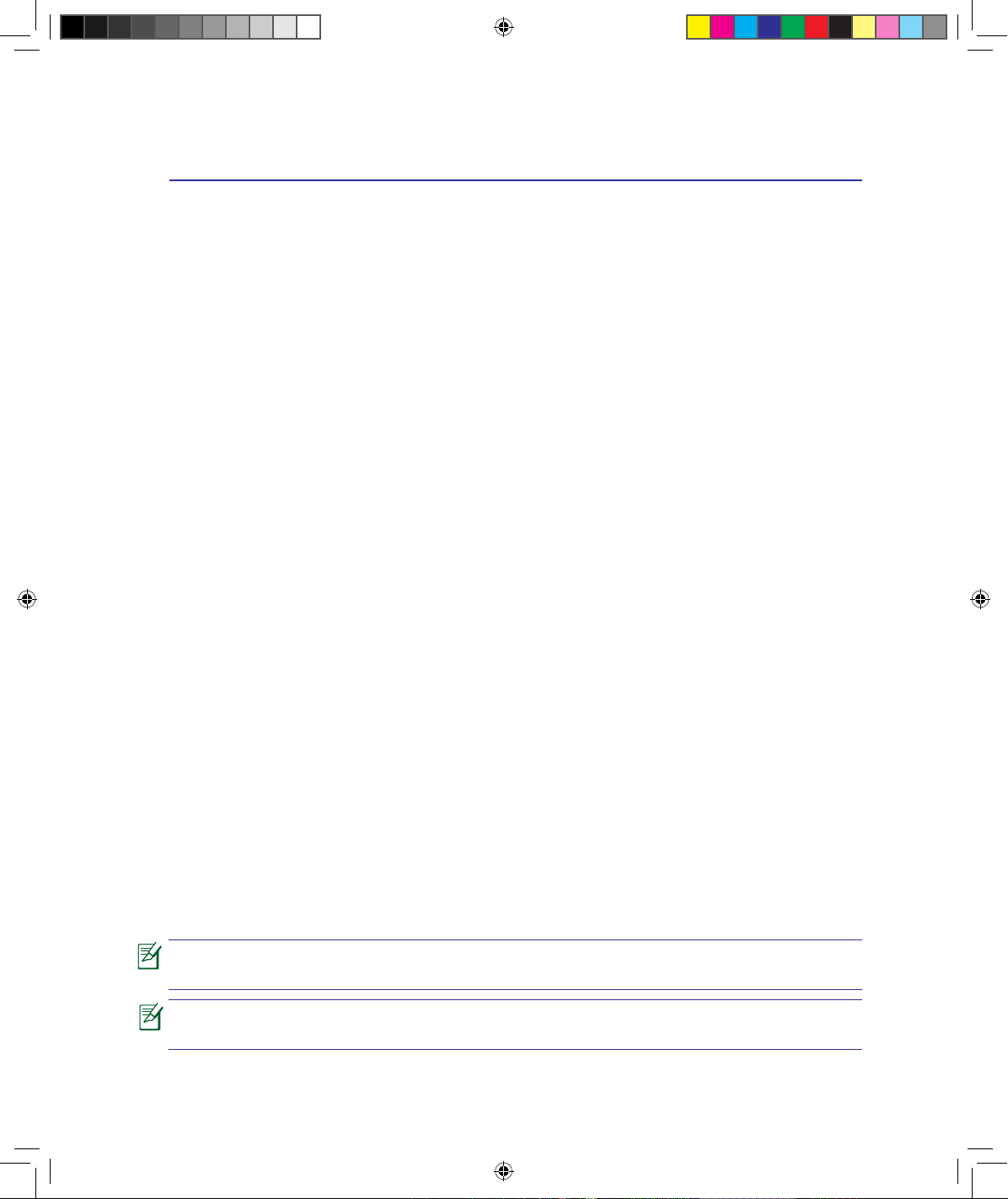
11
2. Descrizione dei Componenti
Viste del Notebook PC
Il Notebook PC potrebbe differire dalle illustrazioni riportate nel manuale. Si prega di
considerare il Notebook PC come il riferimento corretto.
Le foto e le icone del manuale sono utilizzate a solo scopo decorativo e non mostrano
ciò che è realmente utilizzato all’ interno del prodotto.
UL30_eManual_ITA�indb 11 7/14/09 11:18:53 AM
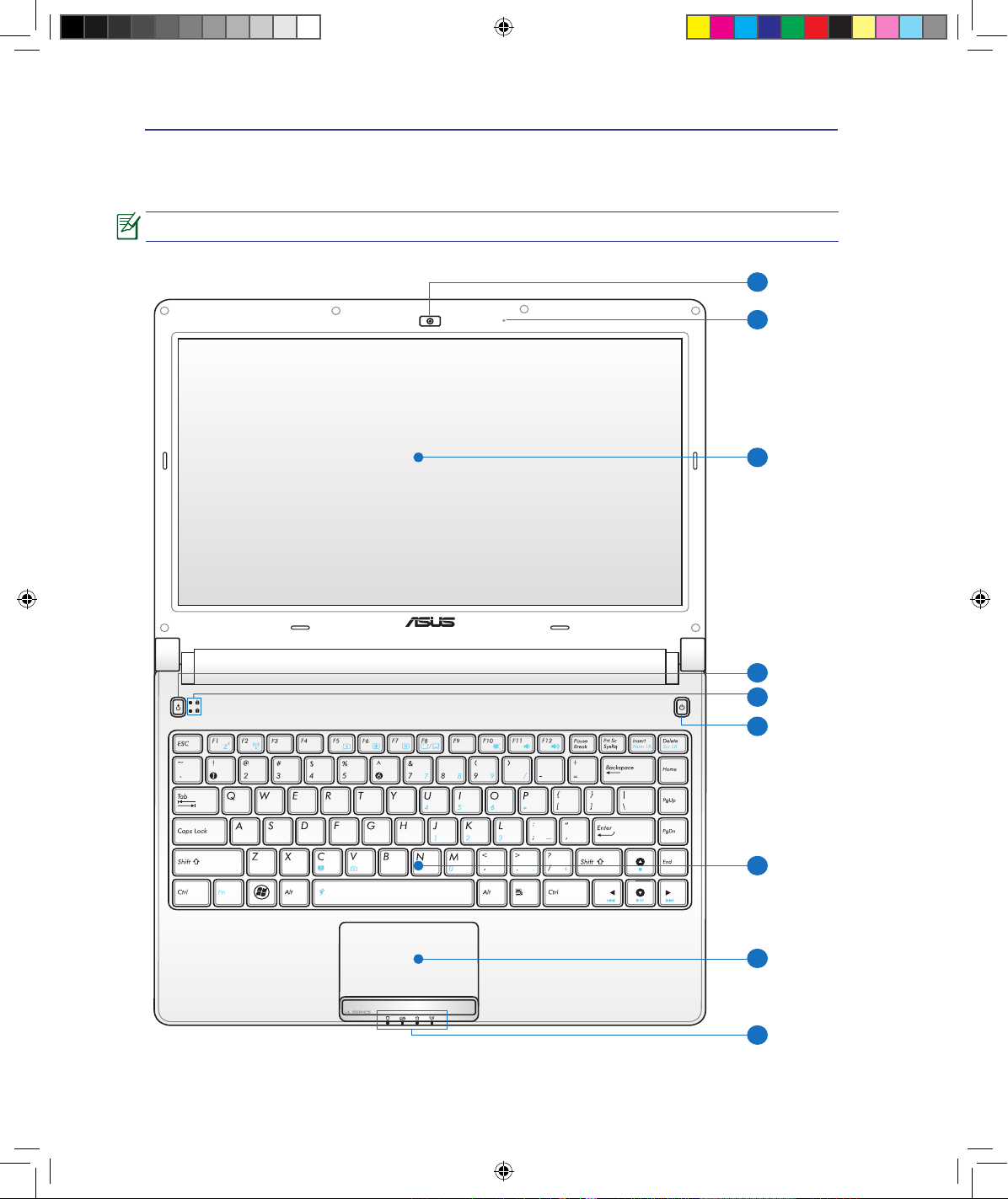
12
3
2
4
5
6
7
1
8
9
2 Descrizione dei ComponentiDescrizione dei Componenti
Lato Superiore
Fare riferimento alla gura sottostante per identicare i componenti su questo lato del Notebook PC.
La tastiera varia in base al paese.
UL30_eManual_ITA�indb 12 7/14/09 11:18:55 AM
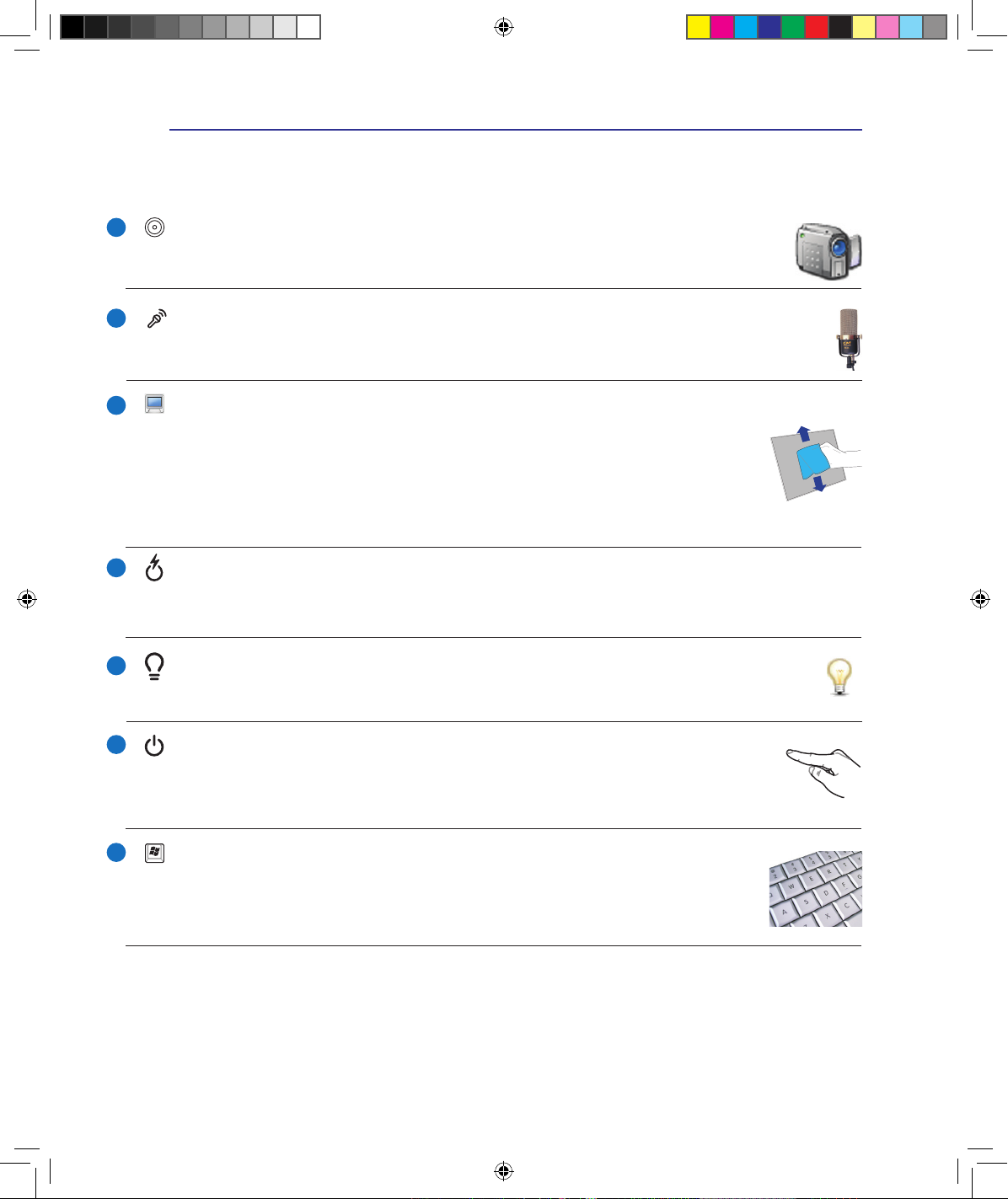
13
Display
Il display funziona come un monitor per desktop. Il Notebook PC utilizza un LCD TFT
a matrice attiva, che offre una visualizzazione eccellente, simile a quella dei monitor per
desktop. Contrariamente ai monitor per desktop, il pannello LCD non emette radiazioni
e non produce sfarfallio, e ha un impatto minore sugli occhi. Per pulire il pannello del
display, utilizzare un panno morbido senza sostanze chimiche liquide (se necessario,
utilizzare solo dell’acqua).
Videocamera (su modelli selezionati)
La videocamera integrata permette di scattare fotograe o di registrare video.Può essere
impiegata con programmi per conferenze o altre applicazioni interattive.
1
Pulsante di Accensione
Il pulsante di accensione consente di accendere e spegnere il Notebook PC o di porlo in
modalità sospensione o ibernazione. Le funzioni del pulsante di accensione si possono
personalizzare in Windows - Pannello di Controllo “Opzioni Risparmio Energia”.
Tasto Express Gate & Power4Gear Hybrid
Premere questo tasto per avviare Express Gate. Consultare il Manuale Utente Express Gate per i
dettagli. Questo tasto funziona come tasto rapido per Power4Gear Hyrid in ambiente Windows.Questo tasto funziona come tasto rapido per Power4Gear Hyrid in ambiente Windows.
2
3
4
5
6
Descrizione dei Componenti 2
Tastiera
La tastiera è dotata di tasti di dimensioni normali, con una comoda corsa (la corsa del tasto
alla pressione) e appoggiapolsi per entrambe le mani. Sono presenti due tasti funzione
Windows per facilitare la navigazione nel sistema operativo Windows.
7
Microfono (Integrato)
Il mono microfono integrato può essere utilizzato per videoconferenze, narrazioni o semplici
registrazioni audio.
Indicatori di Stato (parte superiore)
Gli indicatori di stato segnalano le varie condizioni hardware/software.Per i dettagli, vedi
cap.3.
UL30_eManual_ITA�indb 13 7/14/09 11:19:03 AM
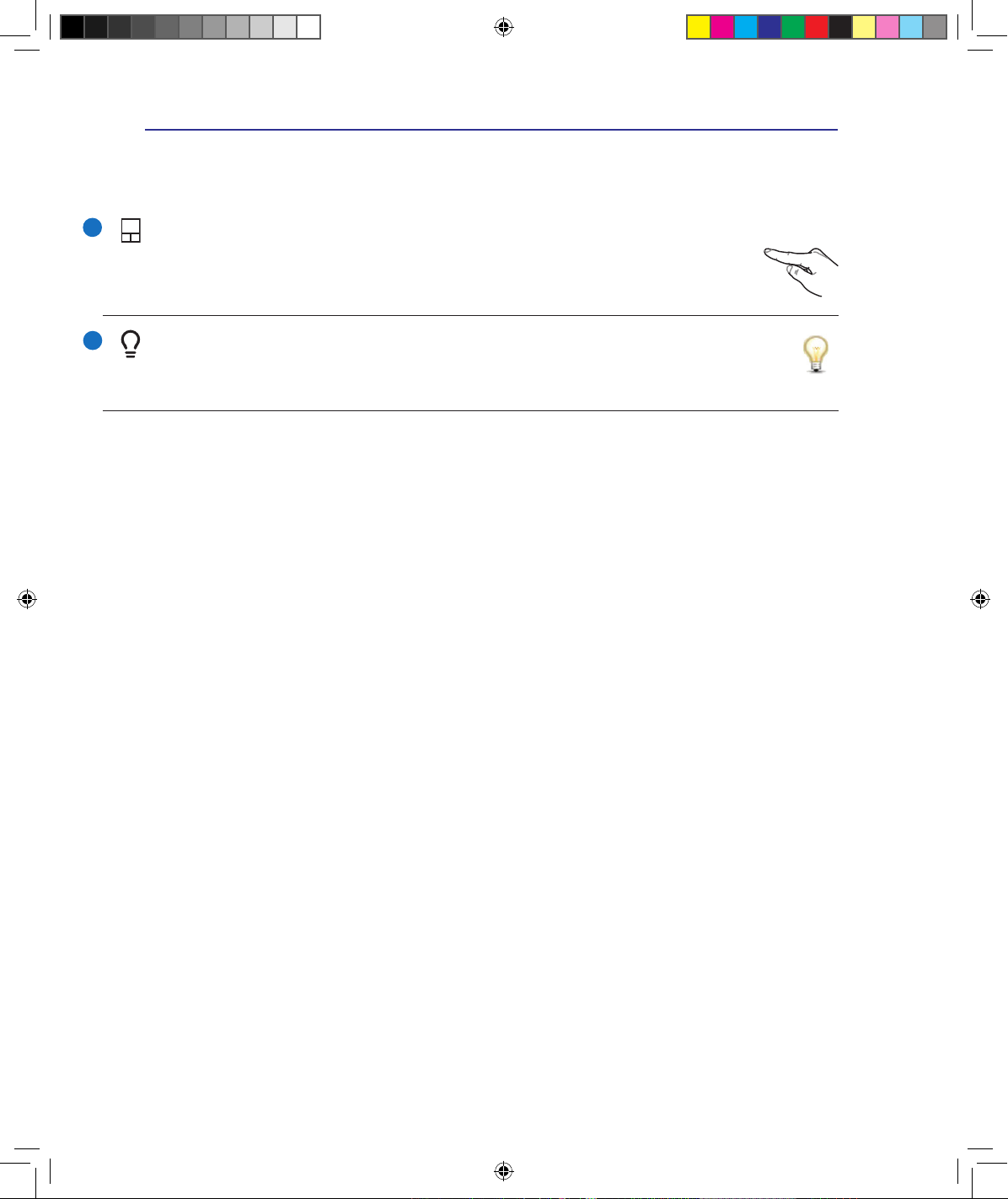
14
8
Touchpad e Tasti
Il touchpad, con i relativi tasti, è un dispositivo di puntamento, che svolge le stesse funzioni
di un mouse. Una funzione di scorrimento è disponibile dopo la congurazione dell’apposito
software per semplicare l’utilizzo di Windows e la navigazione in internet..
Indicatori di Stato (Parte Frontale)
Gli indicatori di stato segnalano le varie condizioni hardware/software.Per i dettagli, vedi
cap.3.
2 Descrizione dei ComponentiDescrizione dei Componenti
9
UL30_eManual_ITA�indb 14 7/14/09 11:19:04 AM
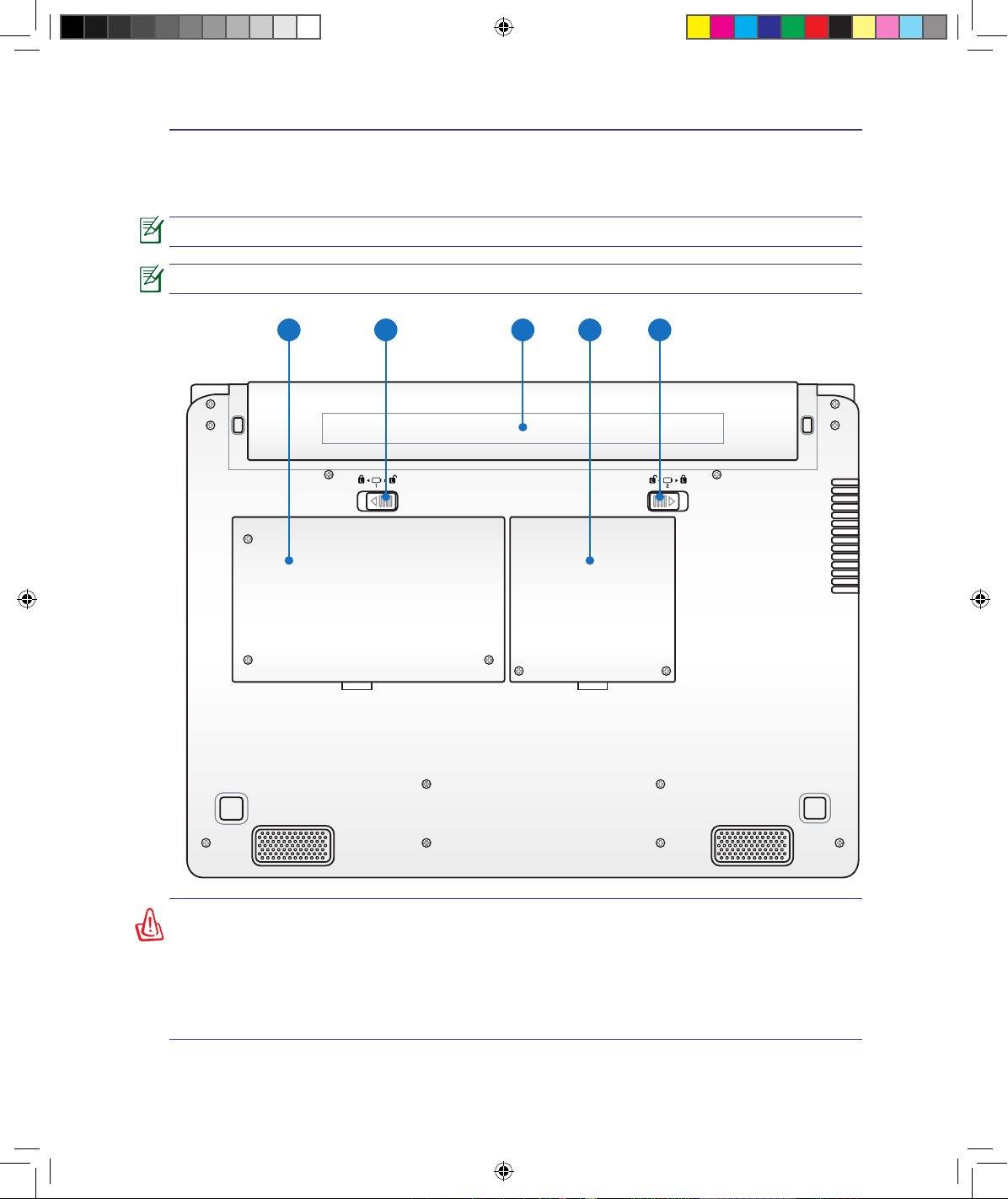
15
3 521 4
Descrizione dei Componenti 2
Lato Inferiore
La gura sottostante consente di identicare i componenti presenti su questo lato del Notebook PC.
Il lato inferiore può variare nell’ aspetto in base al modello.
Le dimensioni della batteria variano in base al modello.
AVVERTENZA! Il lato inferiore del Notebook PC può diventare piuttosto caldo.
Maneggiare il Notebook PC con attenzione mentre è acceso o se è stato spento da poco.
La presenza di temperature elevate è normale durante la ricarica e il funzionamento.
Non utilizzare il Notebook PC su superci morbide, come un letto o un divano, che
potrebbero ostacolare la ventilazione. NON APPOGGIARE IL NOTEBOOK IN GREMBO
O SU ALTRA PARTE DEL CORPO PER PREVENIRE FASTIDI O DANNI DOVUTI AD
ESPOSIZIONE AL CALORE.
UL30_eManual_ITA�indb 15 7/14/09 11:19:06 AM
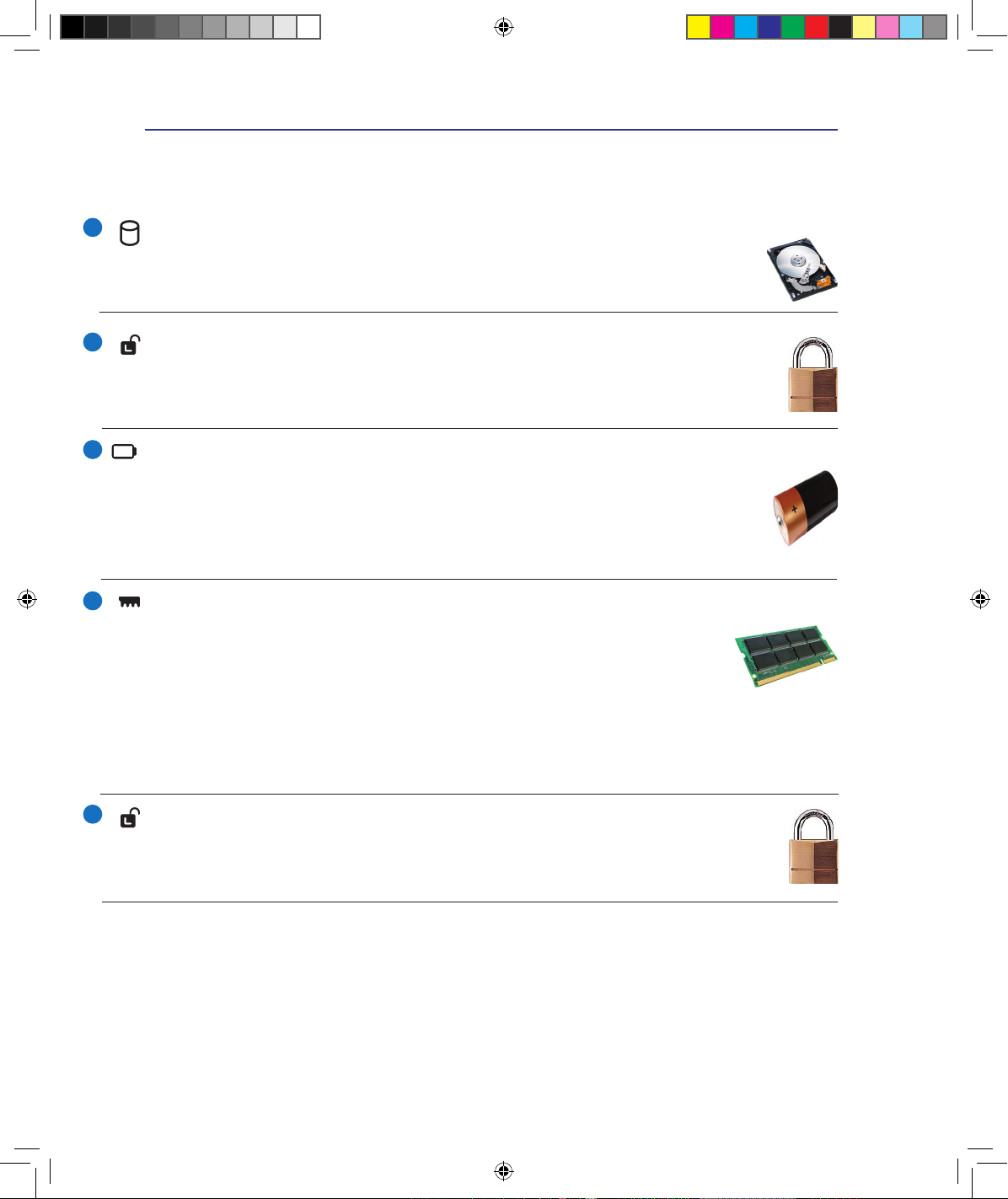
16
Vano Memoria (RAM)
Il vano memoria contiene un alloggiamento d’espansione per memoria aggiuntiva
.La memoria aggiuntiva aumenterà le prestazioni delle applicazioni, diminuendo
l’accesso al disco rigido. Il BIOS rileva automaticamente la quantità di memoria del
sistema e congura di conseguenza il CMOS, durante la procedura di POST (Power
On Self Test). Non è necessaria l’impostazione di hardware o software (includendo il BIOS), dopo avere
installato la memoria. Visitare un centro assistenza autorizzato per informazioni sugli aggiornamenti
della memoria per il Notebook PC. Acquistare solamente moduli d’espansione da rivenditori autorizzati
di questo Notebook PC, per assicurare la massima compatibilità ed afdabilità.
1
3
2
Fermo Batteria - Manuale
Il blocco manuale della batteria serve a tenere ben ssata la batteria. Portare il blocco manuale
in posizione di sblocco per inserire o togliere la batteria. Portare il dispositivo in posizione di
blocco dopo aver inserito la batteria.
4
Fermo Batteria - a Molla
Il fermo batteria a molla è usato per ssare la batteria. Il gancio a molla blocca automaticamente
la batteria quando viene inserita.Trattenere il gancio nella posizione di sblocco consente la
rimozione della batteria.
Batteria
La batteria si carica automaticamente, quando è collegata a una sorgente di alimentazione AC
e mantiene carico il Notebook PC quando non è collegato all’adattatore AC.Ciò ne consente
l’utilizzo durante spostamenti temporanei.La durata della batteria varia con l’ uso e con le
speciche tecniche del Notebook.La batteria non può essere disassemblata e deve essere
acquistata come una singola unità.
Alloggio Disco Rigido
Il disco rigido è contenuto in un apposito alloggiamento protetto.Il disco sso può essere
sostituito solo da un rivenditore o un centro di assistenza autorizzato, per assicurare la massima
compatibilità ed afdabilità.
5
2 Descrizione dei ComponentiDescrizione dei Componenti
UL30_eManual_ITA�indb 16 7/14/09 11:19:13 AM

17
Porta USB (2.0/1.1)
L’Universal Serial Bus è compatibile con i dispositivi USB 2.0 o USB 1.1 come tastiere,
dispositivi di puntamento, videocamere, modem, dischi ssi, stampanti, monitor, e scanner
collegati in serie no a 12Mbits/sec (USB 1.1) e 480Mbits/sec (USB 2.0). USB consente a
molti dispositivi di operare contemporaneamente su uno stesso computer, tramite periferiche,
quali tastiere USB e alcuni monitor più moderni, che funzionano come hub o siti plugin
aggiuntivi. USB supporta la funzione hot-swapping di dispositivi, in modo tale che le
periferiche possano essere collegate o scollegate senza dover riavviare il computer.
Lato Sinistro
Riferirsi all’ illustrazione sottostante per identicare i componenti su questo lato del Notebook PC.
1
3
2
4
1
2
Griglie di Aerazione
Le griglie di aerazione consentono lo smaltimento del calore del Notebook PC.
IMPORTANTE! Assicurarsi che carta, libri, abiti, cavi o altri oggetti non
ostruiscano le griglie di aerazione, in modo da evitare il surriscaldamento del
Notebook.
3
4
Descrizione dei Componenti 2
Porta HDMI
HDMI (High-Denition Multimedia Interface): interfaccia audio/video
completamente digitale senza compressione, posta fra qualunque fonte audio/video,
come un decodicatore (set-top box), un lettore DVD, un ricevitore A/V e uno
schermo audio e/o video, come una televisione digitale (DTV). Supporta video
standard, avanzati, o ad alta denizione, nonchè audio digitalia più canali su un
singolo cavo. Trasmette tutti gli standard ATSC HDTV ed è compatibile con audio
digitali a 8-canali, con larghezza di banda sufciente per l’ inserimento di futuri
perfezionamenti e per future esigenze.
HDMI
Uscita Display (Monitor)
La porta monitor di tipo D-sub a 15-pin consente il collegamento di una periferica
compatibile standard VGA, quale un monitor o un proiettore per la visualizzazione su un
display esterno di maggiori dimensioni...
UL30_eManual_ITA�indb 17 7/14/09 11:19:18 AM
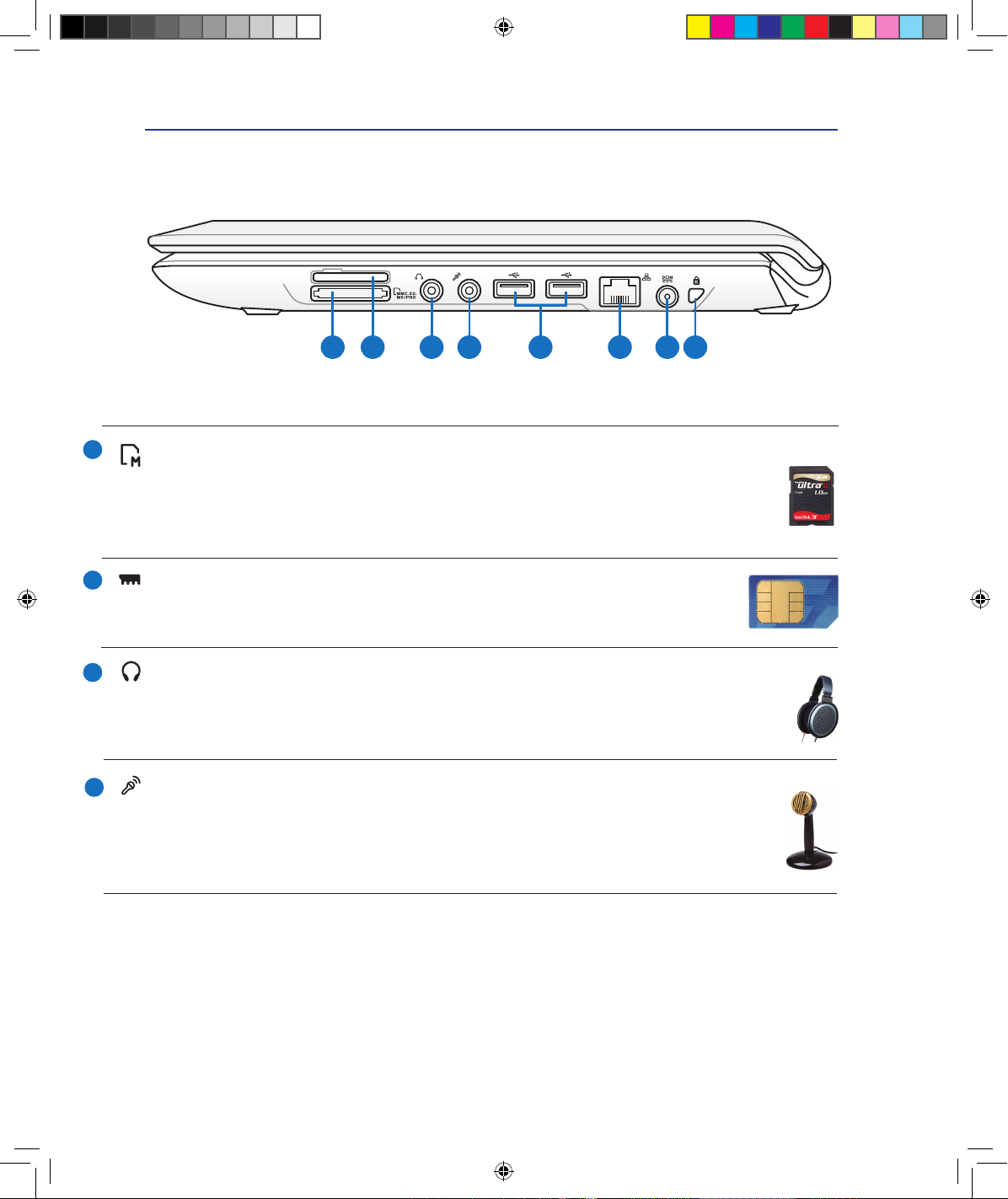
18
Jack Ingresso Microfono
Il jack monofonico del microfono (1/8 di pollice) può essere utilizzato per collegare un
microfono esterno o segnali provenienti da periferiche audio. L’uso di questo jack disattiva
automaticamente il microfono integrato. Utilizzare questa funzione per videoconferenze,
narrazioni vocali o per semplici registrazioni audio.
Jack Uscita Cufe
Il jack per cufe stereo (1/8 di pollice) viene utilizzato per collegare al segnale audio in uscita del
Notebook PC altoparlanti amplicati o cufe. L’uso di questo jack disabilita automaticamente
gli altoparlanti integrati.
Lato Destro
Riferirsi all’ illustrazione sottostante per identicare i componenti su questo lato del Notebook PC.
21 43 6 7 85
1
2
3
4
Slot di Memoria Flash
Di solito, per poter usufruire delle schede di memoria utilizzate in dispositivi come fotocamere
digitali, lettori MP3, cellulari e PDA, deve essere acquistato separatamente un lettore di schede.
Questo Notebook PC possiede un lettore di schede di memoria integrato, in grado di leggere diverse
schede di memoria ash, come specicato in seguito nel presente manuale.
Alloggio Scheda SIM (su modelli selezionati)
L’alloggio per la scheda SIM consente di inserire una scheda SIM per funzioni 3G.
Questo alloggio non supporta l’ inserimento a caldo.
2 Descrizione dei ComponentiDescrizione dei Componenti
UL30_eManual_ITA�indb 18 7/14/09 11:19:24 AM

19
Ingresso Alimentazione (DC)
L’adattatore in dotazione converte la corrente elettrica alternata di rete in corrente
continua adatta ad alimentare il computer. L’energia elettrica fornita attraverso questo
connettore alimenta il Notebook PC e ne ricarica la batteria interna. Per evitare danni al
Notebook PC utilizzare esclusivamente l’adattatore fornito in dotazione.ATTENZIONE:
PUÒ RISCALDARSI QUANDO IN USO. ASSICURARSI DI NON COPRIRE
L’ADATTATORE E DI TENERLO LONTANO DAL CORPO.
Porta USB (2.0/1.1)
L’Universal Serial Bus è compatibile con i dispositivi USB 2.0 o USB 1.1 come tastiere, dispositivi
di puntamento, videocamere, modem, dischi ssi, stampanti, monitor, e scanner collegati in serie
no a 12Mbits/sec (USB 1.1) e 480Mbits/sec (USB 2.0). USB consente a molti dispositivi di operare
contemporaneamente su uno stesso computer, tramite periferiche, quali tastiere USB e alcuni monitor
più moderni, che funzionano come hub o siti plugin aggiuntivi. USB supporta la funzione hot-swapping
di dispositivi, in modo tale che le periferiche possano essere collegate o scollegate senza dover riavviare
il computer.
Porta LANLAN
La porta LAN RJ-45 a otto pin è più larga della porta del modem RJ-11 e supporta un
cavo Ethernet standard per la connessione alla rete locale. Il connettore incorporato è
molto comodo ed elimina la necessità di un adattatore esterno.
8
7
6
Porta di Sicurezza
La porta di sicurezza consente al Notebook PC di essere ssato ad una postazione ssa, mediante
l’impiego di un cavo metallico da 2 mm.
5
Descrizione dei Componenti 2
UL30_eManual_ITA�indb 19 7/14/09 11:19:27 AM

20
Lato Posteriore
Riferirsi all’ illustrazione sottostante per identicare i componenti su questo lato del Notebook PC.
1
Batteria
La batteria si carica automaticamente, quando è collegata a una sorgente di alimentazione AC
e mantiene carico il Notebook PC quando non è collegato all’adattatore AC.Ciò ne consente
l’utilizzo durante spostamenti temporanei.La durata della batteria varia con l’uso e con le
speciche tecniche del Notebook.La batteria non può essere disassemblata e deve essere
acquistata come una singola unità.
1
2 Descrizione dei ComponentiDescrizione dei Componenti
1
Altoparlanti Stereo
Il sistema di altoparlanti stereo integrato consente di ascoltare l’audio senza dispositivi
aggiuntivi. Il sistema sonoro multimediale presenta un controller audio digitale integrato,
che produce un suono completo (i risultati migliorano con cufe o altoparlanti stereo
esterni). Tutte le caratteristiche audio sono controllate da un software.
2
Indicatori di Stato (Parte frontale)
Gli indicatori di stato segnalano varie condizioni hardware/software.I particolari degli
indicatori sono descritti nel capitolo 3.
Lato Frontale
Riferirsi all’ illustrazione sottostante per identicare i componenti su questo lato del Notebook PC.
1 12
UL30_eManual_ITA�indb 20 7/14/09 11:19:30 AM
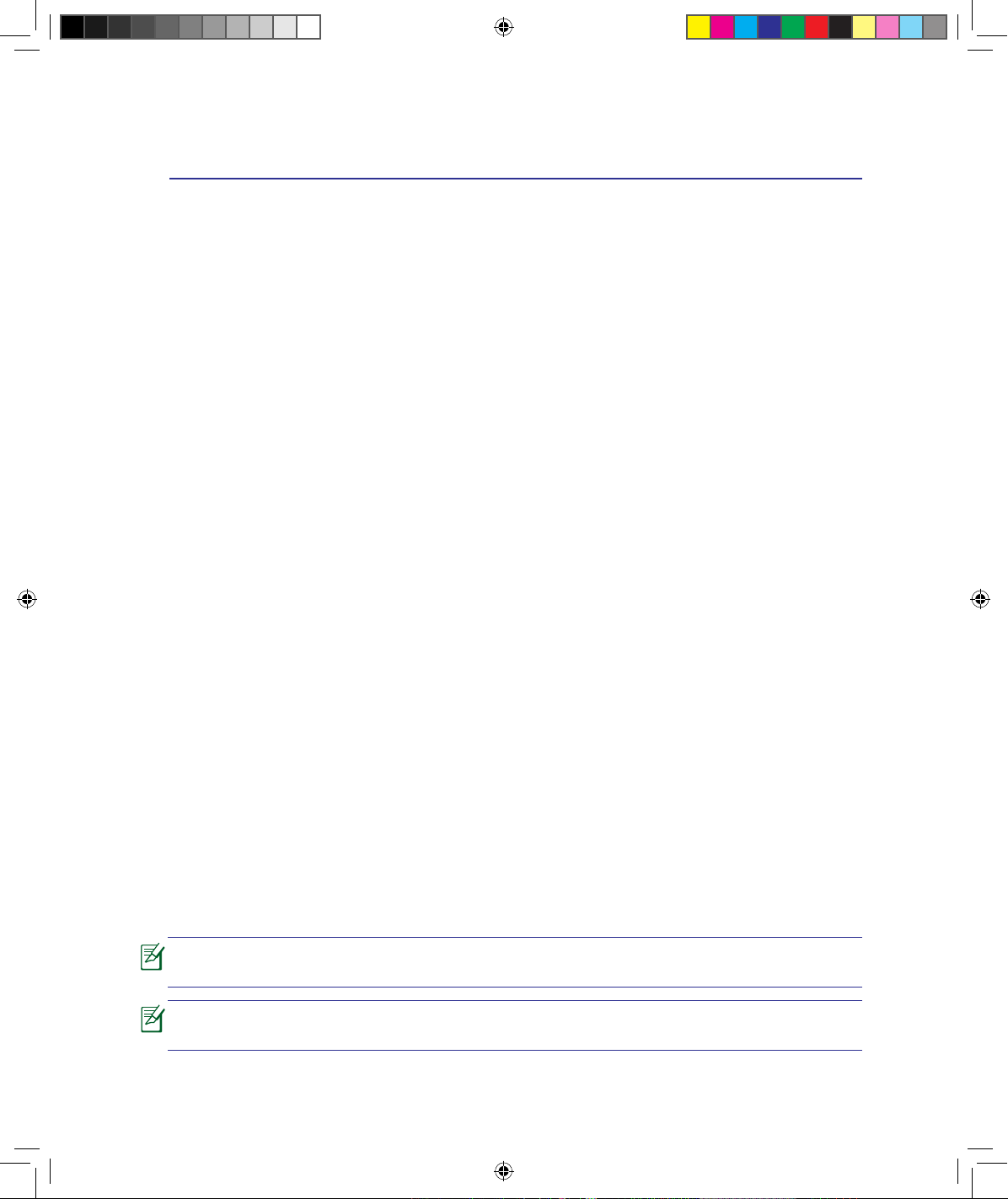
21
3. Introduzione
Alimentazione a Corrente Alternata AC
Alimentazione a Batteria
Accensione del Notebook PC
Controllo Autonomia della Batteria
Opzioni Risparmio di Energia
Modalità Gestione Alimentazione
Funzioni Speciali della Tastiera
Interruttori e Indicatori di Stato
Il Notebook PC potrebbe differire dalle illustrazioni riportate nel manuale. Si prega di
considerare il Notebook PC come il riferimento corretto.
Le foto e le icone del manuale sono utilizzate a solo scopo decorativo e non mostrano
ciò che è realmente utilizzato all’ interno del prodotto.
UL30_eManual_ITA�indb 21 7/14/09 11:19:31 AM

22
Sistema di Alimentazione
Alimentazione a Corrente Alternata (AC)
L’alimentazione del Notebook PC si compone di due parti, l’adattatore di corrente e il sistema di
alimentazione a batteria. L’adattatore di corrente converte la corrente AC della rete elettrica in
alimentazione CC richiesta dal Notebook PC.Il
Notebook PC viene fornito con un adattatore
AC/CC universale. Questo adattatore consente
di collegare il Notebook PC a prese di corrente a
110V-120V o 220V-240V senza dover modicare
alcuna impostazione o utilizzare trasformatori. In
alcuni paesi può essere necessario utilizzare un
adattatore per consentire l’inserimento della spina
del cavo di alimentazione nelle prese di corrente.
In molti hotel sono installate prese elettriche
multitensione di tipo universale che consentono
il collegamento di apparecchi dotati di vari tipi di spina.Prima di portare adattatori di corrente in altri
paesi, chiedere sempre informazioni sulle prese disponibili.
1
3
110V-220V
2
3 IntroduzioneIntroduzione
IMPORTANTE! Per evitare danni, non collegare al Notebook PC adattatori diversi e
non utilizzare l’adattatore del Notebook PC con apparecchi elettrici diversi. Richiedere
l’intervento del servizio di assistenza tecnica, in caso di fumo, odore di bruciato o
calore eccessivo proveniente dall’adattatore. Richiedere l’intervento del servizio di
assistenza, se si sospetta il malfunzionamento dell’adattatore. L’utilizzo di un adattatore
malfunzionante può causare danni alla batteria e al Notebook PC.
A seconda del paese, il Notebook PC può essere fornito con una spina a due o tre
dentelli. Se viene fornita una spina a tre dentelli, utilizzare esclusivamente prese di
rete dotate di messa a terra per garantire la sicurezza di funzionamento del Notebook
PC.
AVVERTENZA! L’ADATTATORE DI CORRENTE PUÒ RISCALDARSI QUANDO IN USO.
ASSICURARSI DI NON COPRIRE L’ADATTATORE E DI TENERLO LONTANO DAL
CORPO.
Si possono acquistare set da viaggio per il Notebook PC che includono trasformatori
elettrici ed adattatori modem adatti a quasi tutti i paesi.
Disinserire l’ adattatore di corrente o disattivare la presa AC per ridurre al minimo il
consumo di energia,quando il Notebook PC non è in uso.
AVVERTENZA! NON collegare il cavo di alimentazione AC ad una presa AC, prima
di aver collegato la spina DC al Notebook PC, altrimenti si potrebbe danneggiare l’
adattatore AC-DC.
UL30_eManual_ITA�indb 22 7/14/09 11:19:34 AM

23
IMPORTANTE! Utilizzare solo adattatori o batterie fornite a corredo con il Notebook
PC o specicatamente approvate dal produttore o dal rivenditore autorizzate per
l’utilizzo con questo modello per non danneggiare il Notebook PC.
3
2
1
2
1
3
Introduzione 3
IMPORTANTE! Per evitare la perdita di dati, non rimuovere mai la batteria se il computer
è acceso.
Alimentazione a Batteria
Il Notebook PC è stato realizzato per funzionare con batteria intercambiabile.Il modulo batteria si
compone di una serie di batterie collegate. Un modulo batteria completamente carico è in grado di
fornire diverse ore di autonomia, che possono essere ulteriormente prolungate utilizzando le funzioni di
gestione dell’energia presenti nella congurazione del BIOS. I moduli batteria aggiuntivi sono opzionali
e possono essere acquistati separatamente presso un rivenditore di Notebook PC.
Installazione e Rimozione della Batteria
È possibile che all’acquisto, il Notebook PC sia fornito con la batteria non installata. Se Notebook PC
non ha la batteria installata, installarla attenendosi alle procedure esposte di seguito.
Per Installare la Batteria:
Per Rimuovere la Batteria:
UL30_eManual_ITA�indb 23 7/14/09 11:19:38 AM

24
AVVERTENZA! Per ragioni di sicurezza, NON gettare la batteria nel fuoco,
NON causare cortocircuiti tra i contatti, e NON disassemblare la batteria. Se si
verica qualche malfunzionamento o danno al modulo batteria, causato da un
urto, SPEGNERE il Notebook PC e contattare un centro servizi autorizzato.
Manutenzione della Batteria
La batteria del Notebook, come tutte le batterie ricaricabili, non può essere ricaricata all’innito. La vita
utile della batteria dipenderà dalla temperatura dell’ ambiente, dall’ umidità e da come viene impiegato
il Notebook PC. L’ ideale è che la batteria sia usata a una temperatura compresa fra 10˚C e 35˚C (50˚F e
95˚F). Tenere presente, comunque, che la temperatura interna del Notebook è superiore rispetto a quella
esterna. Se la temperatura ambientale è superiore o inferiore all’intervallo indicato, la vita della batteria
sarà molto più breve. In ogni caso quando la durata della carica della batteria diventa troppo breve, è
possibile acquistare un nuova batteria presso un rivenditore autorizzato. Dato che le batterie tendono a
rovinarsi anche se rimangono inutilizzate, non è consigliabile comprare una batteria di riserva se non
verrà utilizzata.
3 IntroduzioneIntroduzione
UL30_eManual_ITA�indb 24 7/14/09 11:19:41 AM
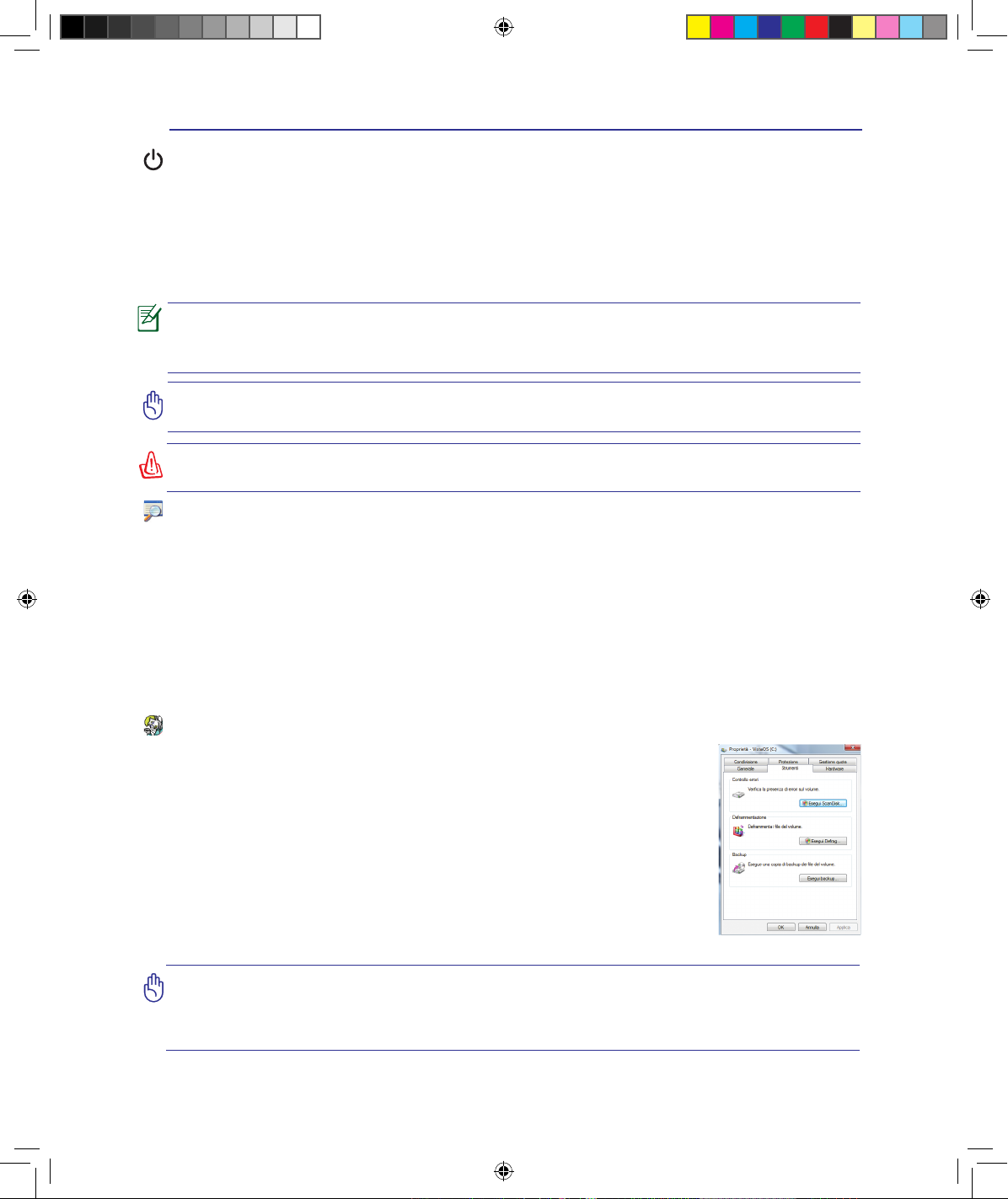
25
Introduzione 3
IMPORTANTE! Se vengono ripetutamente visualizzati i messaggi di avvertimento,
anche dopo l’esecuzione di un programma di controllo del disco, è consigliabile far
controllare il Notebook PC da un centro di assistenza. L’uso continuato potrebbe
provocare la perdita di dati.
IMPORTANTE! Per proteggere il disco rigido, attendere sempre almeno 5 secondi,
dopo aver spento il Notebook PC e prima di riaccenderlo.
All’accensione del computer, prima dell’avvio, il display si illumina brevemente. Questo
fa parte delle routine di test del Notebook PC e non rappresenta un problema dello
schermo.
AVVERTENZA! NON trasportare o coprire un Notebook PC ACCESO con alcun materiale
che ne riduca la circolazione aerea, tipo una borsa per il trasporto.
Accensione del Notebook PC
Quando viene acceso, il Notebook PC visualizza un messaggio d’ accensione. Se necessario, è possibile
regolare la luminosità dello schermo, utilizzando i tasti di scelta rapida o “hot keys”. Se si deve accedere
alla congurazione del BIOS, per impostare o modicare una congurazione, premere [F2] all’avvio del
processo di inizializzazione. Se si preme [Tab], nel momento in cui appare la schermata di presentazione
(splash screen), potranno essere visualizzate le informazioni standard di inizio processo, come la versione
del BIOS. Premere [ESC] per visualizzare un menu di boot che consente di scegliere da quale drive
eseguire l’operazione.
Test di Auto-Diagnostica (POST, Power-On Self Test)
All’accensione, il Notebook PC esegue una serie di test di diagnostica denominati POST. Il software
che controlla l’esecuzione di questi test fa parte dell’architettura permanente del Notebook PC. Il POST
contiene un registro della congurazione hardware utilizzata per eseguire un test diagnostico del sistema.
Questo registro è creato mediante il programma di Setup del BIOS. Se il POST rileva una discrepanza
fra il registro e l’hardware effettivamente esistente, visualizza un messaggio a schermo che richiede la
correzione dell’errore mediante il programma di Congurazione del BIOS. Al momento dell’acquisto del
sistema questo registro dovrebbe essere corretto. Al termine del test, può essere visualizzato il messaggio
“No operating system found”. Ciò indica che sul disco rigido non è presente alcun sistema operativo
precaricato. Questo indica che il disco è stato rilevato correttamente ed è pronto per l’installazione di
un nuovo sistema operativo.
Tecnologia Self Monitoring and Reporting
La Tecnologia S.M.A.R.T. (Self Monitoring and Reporting Technology) verica lo
stato del disco rigido durante i test POST e, nel caso rilevi la presenza di un problema,
visualizza un messaggio di avvertimento. Se viene visualizzato un avviso di errore
critico, durante l’inizializzazione del sistema, eseguire immediatamente una copia
di sicurezza dei dati e avviare l’applicazione di controllo del disco di Windows.
Per eseguire il programma di controllo dei dischi locali di Windows: cliccare Start
>selezionare Computer > cliccare a destra sull’ icona di un disco locale > scegliere
Proprietà > cliccare sulla scheda Strumenti > cliccare Esegui ScanDisk... >
cliccare Start. E’ anche possibile selezionare “Cerca i settori danneggiati e tenta
il ripristino”, per una più efcace scansione e correzione degli errori; tuttavia, l’
operazione richiederà più tempo.
UL30_eManual_ITA�indb 25 7/14/09 11:19:44 AM

26
3 IntroduzioneIntroduzione
AVVERTENZA! La sospensione su RAM (STR) non dura a lungo quando la batteria è
scarica. La sospensione su RAM (STR) non equivale allo spegnimento. STR utilizza
una piccola quantità di energia e non funziona se non c’ è energia disponibile, perché
la batteria è completamente scarica o in assenza di alimentazione (p.e. dovuta alla
rimozione sia dell’adattatore di corrente che della batteria).
Quando la batteria è scarica
si riceve un avviso. Se si
ignora l’avviso di batteria
scarica, il Notebook PC passa
in modalità sospensione
(Windows è pre-impostato
per utilizzare STR).
Le schermate qui mostrate
sono sol o d ’esempi o e
possono non corrispondere a
ciò che si vede effettivamente
sul proprio sistema.
Controllo Autonomia della Batteria
Il sistema a batteria integra lo standard Smart Battery (Batteria intelligente) in ambiente Windows,
che informa in modo accurato sull’autonomia residua della batteria. Una batteria completamente
carica consente alcune ore di lavoro al Notebook PC. Di fatto, l’autonomia varia in funzione dell’uso
che si fa delle funzioni di risparmio energetico, delle abitudini di lavoro, della CPU, delle dimensioni
della memoria di sistema, e delle dimensioni del display.
Cliccare con il tasto di sinistra sull’ icona
batteria
Cursore sull’ icona batteria senza
adattatore�
Cursore sull’ icona batteria con
adattatore
Cliccare con il tasto di destra sull’
icona batteria
AVVERTENZA!
Non lasciare che la batteria si scarichi. La batteria si scarica nel tempo.
Se non si usa, è necessario continuare a caricarla ogni tre mesi, altrimenti potrebbe
non ricaricarsi in futuro.
La batteria non si ricarica se la temperatura è troppo elevata o se la tensione della
batteria è troppo alta.
Ricarica della Batteria
Prima di utilizzare il Notebook PC in viaggio si deve caricare la batteria, operazione eseguita
immediatamente, quando il Notebook PC viene collegato all’adattatore esterno. Caricare completamente
la batteria prima di utilizzare il Notebook PC per la prima volta. Una batteria nuova deve essere caricata
completamente, prima di scollegare l’adattatore esterno dal Notebook PC. Questa operazione richiede
qualche ora, quando il Notebook PC è spento e il doppio del tempo se il Notebook PC è acceso. L’indicatore
di carica della batteria si spegne quando la batteria è completamente carica.
La batteria inizia ad essere ricaricata quando la carica rimanente è inferiore al 95%.
Questo evita di ricaricare di frequente la batteria. La riduzione al minimo dei cicli di
ricarica contribuisce a prolungare la durata della batteria.
UL30_eManual_ITA�indb 26 7/14/09 11:19:50 AM

27
IMPORTANTE! Non utilizzare l’arresto di
emergenza durante la scrittura dei dati; si
rischia di perdere o di cancellare i dati.
Tenere premuto il pulsante d’accensione
per più di 4 secondi,
Introduzione 3
IMPORTANTE! Per proteggere il disco rigido, attendere almeno 5 secondi dopo aver
spento il Notebook PC e prima di riaccenderlo.
Opzioni Risparmio Energia
Il pulsante di accensione ACCENDE e SPEGNE il Notebook PC o lo pone in modalità sospensione o
ibernazione. La funzione relativa al pulsante può essere personalizzata in Windows - Pannello di Controllo
> Opzioni Risparmio Energia
Per altre opzioni, come “Cambia Utente, Riavvia il Sistema, Sospendi o Arresta il Sistema”, cliccare
sulla freccia vicino all’ icona con il lucchetto.
Riavvio o Reboot del Sistema
In caso di modiche al sistema operativo, può essere richiesto di riavviare il sistema. Alcuni processi di
installazione prevedono una nestra di dialogo per il riavvio del sistema. Per riavviare il sistema man-
ualmente, scegliere Riavvia il sistema.
Arresto d’Emergenza del Sistema
Nel caso in cui il sistema operativo non dovesse arrestarsi o riavviarsi correttamente, vi sono due metodi
aggiuntivi per arrestare il Notebook PC:
UL30_eManual_ITA�indb 27 7/14/09 11:19:53 AM

28
3 IntroduzioneIntroduzione
Sistema di Termoregolazione
Sono previsti tre metodi di controllo dell’alimentazione, per regolare la temperatura del Notebook
PC. Non sono congurabili dall’utente, ma dovrebbero essere conosciuti in caso il Notebook PC entri
automaticamente in una di queste modalità. Le temperature di soglia sono misurate sul telaio e non sulla
CPU.
• Quando la temperatura raggiunge il limite di sicurezza superiore viene avviata la ventola.
• Quando la temperatura raggiunge il limite di sicurezza superiore,la velocità della CPU viene
ridotta.
• Quando la temperatura raggiunge il limite massimo di sicurezza, l’intero sistema si arresta.
Sospensione e Ibernazione
Le impostazioni di risparmio energia si possono trovare in Windows >
Pannello di Controllo > Opzioni Risparmio Energia. In Impostazioni di
Sistema, può essere denita la modalità “Sospensione/Iberna” o “Arresto
del Sistema” per chiudere il pannello dello schermo o premere il pulsante
di alimentazione. “Sospensione” e “Iberna” consentono di risparmiare
energia, quando si utilizza il Notebook PC, tramite la disattivazione di
alcuni componenti. Quando si riprende a lavorare, l’ultimo stato (ad
esempio, un documento scorso a metà verso il basso o un messaggio di
posta elettronica digitato per metà) è visualizzato di nuovo senza aver
subito alcuna modica. “Arresta il sistema” determina la chiusura di tutte
le applicazioni e chiede all’utente se desidera salvare i lavori non ancora salvati.
Metti in ibernazione corrisponde alla funzione Sospensione su disco (STD) e consente l’archiviazione
dei dati e dello stato corrente sull’unità del disco rigido. Utilizzando questa funzione, si evita di dover
aggiornare periodicamente la RAM e il consumo di energia è ridotto notevolmente anche se non eliminato,
a causa di alcuni componenti wake-up, quali LAN e modem, che continuano a essere alimentati La
funzione di ibernazione consente un risparmio energetico superiore a quello garantito dalla sospensione
. Per visualizzare questa opzione, cliccare sul pulsante di avvio e sulla freccia vicino all’ icona lucchetto.
La riattivazione avviene premendo il pulsante di alimentazione. (NOTA: in questa modalità, l’ indicatore
di alimentazione è spento.)
Sospendi corrisponde alla funzione Sospensione su RAM (STR). Questa
funzione consente l’archiviazione dei dati e dello stato correnti sulla RAM,
mentre alcuni componenti sono spenti. Dal momento che la RAM è volatile,
la sua esecuzione richiede energia per conservare (aggiornare) i dati.Per
visualizzare questa opzione, cliccare sul pulsante di avvio e sulla freccia
vicino all’ icona lucchetto. Per attivare questa modalità, è possibile anche
utilizzare il tasto rapido [Fn F1]. La riattivazione del dispositivo avviene
premendo un qualunque tasto della tastiera, ad eccezione di [Fn]. (NOTA:
in questa modalità, l’indicatore di alimentazione lampeggia.)
Modalità Gestione Alimentazione
Il Notebook PC è dotato di diverse impostazioni, regolabili sia manualmente sia automaticamente,
dedicate al risparmio di energia, utilizzabili per massimizzare la vita della batteria e abbassare il Costo
Totale di Proprietà (TCO). È possibile controllare alcune di queste impostazioni tramite il menu Power
presente nel setup del BIOS. Le impostazioni ACPI per la riduzione del consumo sono controllabili
tramite il sistema operativo. Le funzioni di risparmio energia consentono di ridurre al minimo il consumo
dei componenti mettendoli in modalità di basso consumo, quando è possibile, ripristinandone la piena
operatività, quando necessario.
UL30_eManual_ITA�indb 28 7/14/09 11:19:58 AM

29
Funzioni Speciali della Tastiera
Tasti di Scelta Rapida Colorati
Di seguito sono elencati i tasti di scelta rapida colorati presenti sulla tastiera
del Notebook PC. Per accedere alle funzioni corrispondenti a questi tasti,
premere allo stesso tempo il tasto Funzione e il tasto colorato desiderato.
Anche se i tasti possono trovarsi in posizione diversa, a seconda del modello, le
rispettive funzioni restano comunque identiche. Fare riferimento alle icone piuttosto
che al nome dei tasti funzione.
Introduzione 3
Icona “Zz” (F1): Pone il Notebook PC in modalità sospensione (Salva su RAM o Salva
su disco, in relazione alle impostazioni del tasto di sospensione, nella congurazione delle
modalità di risparmio energia).
Icona Sole Scuro (F5):
Riduce la luminosità dello schermo
Icona Sole Chiaro (F6):
Aumenta la luminosità dello schermo.
Icona LCD (F7): Attiva o disattiva lo schermo. (Consente anche di espandere
l’area di visualizzazione dello schermo, su alcuni modelli, quando si usa una
bassa risoluzione).
Icone LCD/Monitor (F8): Consente di scegliere tra lo schermo LCD del
Notebook PC ed un monitor esterno, in questa sequenza: LCD di Notebook
PC -> Monitor Esterno -> Entrambi. (Questa funzione non opera a 256 Colori,
selezionare High Color nelle impostazioni presenti in Proprietà dello Schermo).
IMPORTANTE: Collegare un monitor esterno, “prima” di avviare il Notebook PC
Touchpad sbarrato (F9): Passa tra la modalità touchpad BLOCCATO
(disattivato) e SBLOCCATO (attivato). Premendo questo pulsante si blocca
il touchpad, quando si usa un mouse esterno. Il blocco del touchpad previene
spostamenti accidentali del cursore, mentre si digita un testo. NOTA: Modelli
selezionati sono dotati di un indicatore, posto fra i pulsante del touchpad, che si
illumina quando il touchpad è SBLOCCATO (attivato), mentre resta spento quando il touchpad
è BLOCCATO (disattivato).
Icona Torre (F2): Solo per Modelli Wireless: Attiva o disattiva la LAN wireless interna o Bluetooth (su modelli selezionati) con un OSD (On-Screen-
Display). Quando è attivata, si illumina il corrispondente indicatore wireless.
Per poter utilizzare la LAN wireless o Bluetooth è necessario congurare Windows.
UL30_eManual_ITA�indb 29 7/14/09 11:20:07 AM

30
3 IntroduzioneIntroduzione
Tasti di Scelta Rapida Colorati (cont.)
Fn+C: Attiva/disattiva la funzione “Splendid
Video Intelligent Technology”. Consente di passare
tra varie modalità di ottimizzazione del colore
dello schermo per afnare contrasto, luminosità, tonalità incarnato e saturazione in modo
indipendente per i colori rosso, verde e blu. La modalità in uso si può vedere sull’OSD (On
Screen Display).
Power4Gear Hybrid (Fn+Barra Spaziatrice):
Questo tasto consente il passaggio tra varie
modalità di risparmio energetico. Le modalità
di risparmio energetico controllano molti aspetti del Notebook PC, per massimizzare
le prestazioni e risparmiare l’utilizzo della batteria. L’ inserimento o la rimozione dell’
adattatore di corrente produce il passaggio automatico del sistema fra la modalità AC e
la modalità batteria. La modalità in uso è visualizzata tramite OSD (on-screen display).
Fn+V: Fn+V: Attiva/disattiva l’applicazione software “Life Frame”.
Icona Volume Su (F12):
Aumenta il volume degli altoparlanti (solo in Windows).
Icona Volume Giù (F11):
Diminuisce il volume degli altoparlanti (solo in Windows).
Icona Altoparlante Sbarrato (F10):
Attiva e disattiva gli altoparlanti (solo in Windows)
UL30_eManual_ITA�indb 30 7/14/09 11:20:15 AM

31
Introduzione 3
Tasti di Comando Multimediale (su modelli selezionati)
I tasti di comando multimediale consentono di comandare con facilità delle applicazioni multimediali.
Di seguito è descritta la funzione di ciascun tasto multimediale presente sul Notebook PC.
Le funzioni di alcuni tasti potrebbero differire in base al modello di Notebook PC.
Per le funzioni di comando CD, utilizzare il tasto [Fn] in combinazione con i tasti
direzionali.
Funzioni di Regolazione del Volume
Fn + Icone Altoparlanti (F10): Attiva / disattiva l’audio
Fn + Icona Riduzione volume (F11): Abbassa il volume audio
Fn + Icona Aumento volume (F12): Alza il volume audio
Avvio/Pausa CD
In fase di stop: avvia l’esecuzione del CD .
Durante l’esecuzione di un CD: pone il CD in pausa.
Interruzione di Esecuzione CD
In fase di stop : fa uscire il vassoio del CD.
Durante l’esecuzione di un CD: interrompe l’esecuzione del CD .
Passaggio CD alla Traccia Succ. (Avanzamento rapido) &
Aumento del Volume
Durante l’esecuzione di un CD, questo tasto ha due funzioni:
Track: Premere una volta per passare alla traccia successiva, durante l’ esecuzione di un CD.
Audio: Tenerlo premuto per aumentare il volume.
Passaggio CD alla Traccia Prec. (Riavvolgimento veloce) &
Riduzione del Volume
Durante l’esecuzione di un CD, questo tasto ha due funzioni:
Track: Alla prima pressione, riavvia la traccia in ascolto. Alla seconda pressione, passa alla traccia
precedente.
Audio: Tenerlo premuto per diminuire il volume.
UL30_eManual_ITA�indb 31 7/14/09 11:20:20 AM

32
3 IntroduzioneIntroduzione
Tastiera come Tastiera Numerica
La tastiera numerica è incorporata nella tastiera e consiste
di 15 tasti.Questi tasti con doppia funzione sono etichettati
in arancione sulla loro supercie. Il valore del tasto è
indicato nell’angolo superiore destro dello stesso come
illustrato in gura. Una volta attivata la tastiera numerica
con la pressione dei tasti [Fn][Ins/Num LK] , il LED
Bloc Num si illumina. Se è collegata una tastiera esterna,
la pressione del tasto [Ins/Num LK] sulla tastiera esterna
attiva o disattiva il blocco numerico contemporaneamente
sulle due tastiere. Per disattivare solo la tastiera numerica del Notebook PC, mantenendo attiva quella
esterna, premere i tasti [Fn][Ins/Num LK] sulla tastiera del Notebook PC.
Tasti Direzionali della Tastiera
Per facilitare la navigazione e l’immissione di dati numerici
in fogli di calcolo o simili, la tastiera permette l’uso dei tasti
direzionali sia quando la tastiera numerica è attivata che
quando è disattivata.
Blocco numerico disattivato, premere [Fn] e il tasto direzionale desiderato. Ad esempio [Fn][8] su, [Fn][K] giù,
[Fn][U] sinistra, [Fn][O] destra.
Blocco numerico attivato, premere [Shift] e il tasto
direzionale desiderato. Ad esempio [Shift][8] su, [Shift][K]
giù, [Shift][U] sinistra, [Shift][O] destra.
I simboli freccia sono illustrati qui a solo titolo indicativo. Sulla tastiera non sono
presenti come qui riportato.
Tasti Microsoft Windows
Sulla tastiera sono presenti due tasti speciali per Windows.
L’altro tasto, con l’icona di un menù di Windows evidenziato da un piccolo cursore, attiva il
menù di scelta rapida e corrisponde alla pressione del tasto destro del mouse su un oggetto di
Windows.
Il tasto con il logo Windows apre direttamente il menu Start posizionato nell’angolo inferiore
sinistro del desktop di Windows.
UL30_eManual_ITA�indb 32 7/14/09 11:20:22 AM

33
Interruttori
Interruttori e Indicatori di Stato
Pulsante di Accensione
Il pulsante di accensione ACCENDE e SPEGNE il Notebook PC o pone il Notebook PC
in modalità sospensione o ibernazione. La funzione del pulsante di accensione può essere
personalizzata in Windows - Pannello di Controllo > Opzioni Risparmio Energia.
Tasto Express Gate Power4Gear HybridExpress Gate Power4Gear Hybrid
La pressione di questo tasto consente di avviare Express Gate,quando il Notebook PC è spento. Consultare il Manuale Utente di Express Gate per informazioni in proposito.
Il tasto Power4Gear Hybrid consente il passaggio tra varie consente il passaggio tra varie
modalità di risparmio energetico. Le modalità di risparmio
energetico controllano molti aspetti del Notebook PC, per
massimizzare le prestazioni e risparmiare l’utilizzo della
batteria. L’ inserimento o la rimozione dell’ alimentatore produce il passaggio automatico del sistema
fra la modalità AC e la modalità batteria. La modalità selezionata è visualizzata sullo schermo.
Introduzione 3
UL30_eManual_ITA�indb 33 7/14/09 11:20:27 AM

34
Indicatore di Carica della Batteria
(a doppio colore)
L’indicatore di carica della batteria mostra lo stato di carica della batteria come indicato
di seguito:
Verde ACCESO: La carica della batteria è compresa fra 95% e 100% (con alimentazione
AC).
Arancione ACCESO:La carica della batteria è compresa fra 11% e 94% (con alimentazioneAC).ACCESO:La carica della batteria è compresa fra 11% e 94% (con alimentazione AC).:La carica della batteria è compresa fra 11% e 94% (con alimentazione AC).La carica della batteria è compresa fra 11% e 94% (con alimentazione AC). 11% e 94% (con alimentazione AC).(con alimentazione AC).
Arancione Lampeggiante: La carica della batteria è inferiore al 10% (con o senza alimentazioneAC).Arancione Lampeggiante: La carica della batteria è inferiore al 10% (con o senza alimentazione AC). Lampeggiante: La carica della batteria è inferiore al 10% (con o senza alimentazione AC).La carica della batteria è inferiore al 10% (con o senza alimentazione AC). 10% (con o senza alimentazione AC).
Indicatori di Stato
Interruttori e Indicatori di Stato (cont.) (cont.)
Indicatore di Alimentazione
L’indicatore di alimentazione si illumina se il Notebook PC è acceso e lampeggia se il Notebook
PC è in modalità Sospensione su RAM (Sleep). Questo indicatore è SPENTO quando il Notebook
è spento o in modalità Suspend-to-Disk (Ibernazione).
Indicatore Blocco Numerico
Quando si illumina, indica che il blocco numerico [Num Lk] è attivato. Il blocco numerico
fa funzionare alcune lettere della tastiera come numeri per facilitare l’immissione di dati
numerici.
Indicatore Blocco Maiuscole
Se illuminato, indica che il blocco maiuscole [Caps Lock] è attivato. Questa funzione
consente di digitare tutte le lettere maiuscole (p.e. A, B, C). Se la spia è SPENTA, le lettere
digitate sono minuscole (p.e. a, b, c).
Superiori
Frontali
3 IntroduzioneIntroduzione
UL30_eManual_ITA�indb 34 7/14/09 11:20:35 AM

35
Indicatore Bluetooth / WirelessBluetooth / Wireless
Questo indicatore è applicabile esclusivamente a modelli con LAN wireless integrata e
Bluetooth (BT) interno.L’indicatore si illumina per segnalare che la funzione Bluetooth
(BT)/LAN wireless integrata nel Notebook PC è stata attivata (sono necessarie le
impostazioni software di Windows).
Indicatore Attività Disco Rigido
Indica che il Notebook PC sta accedendo ad uno o più dispositivi di archiviazione di massa,
come il disco rigido. La luce lampeggia proporzionalmente al tempo d’accesso.
Introduzione 3
UL30_eManual_ITA�indb 35 7/14/09 11:20:38 AM

36
3 IntroduzioneIntroduzione
UL30_eManual_ITA�indb 36 7/14/09 11:20:39 AM

37
4. Utilizzo del Notebook PC
Dispositivo di Puntamento
Dispositivi di Archiviazione
Unità Ottica
Lettore di Schede di Memoria Flash
Unità Disco Rigido
Memoria (RAM)
Connessioni
Connessione alla Rete
Connessione Wireless LAN (su modelli selezionati)
Connessione Wireless Bluetooth (su modelli selezionati)
Il Notebook PC potrebbe differire dalle illustrazioni riportate nel manuale. Si prega di
considerare il Notebook PC come il riferimento corretto.
Le foto e le icone del manuale sono utilizzate a solo scopo decorativo e non mostrano
ciò che è realmente utilizzato all’ interno del prodotto.
UL30_eManual_ITA�indb 37 7/14/09 11:20:39 AM

38
Movimento
del Cursore
Clic di destra
Clic di
sinistra
4 Utilizzo del Notebook PCUtilizzo del Notebook PCNotebook PC
Far scivolare il
dito in avanti
Far scivolare il
dito a sinistra
Far scivolare il
dito indietro
Far scivolare il
dito a destra
IMPORTANTE! Non utilizzare altri oggetti
al posto delle dita per operare con il
touchpad o potrebbe danneggiarsi in
supercie.
Dispositivo di Puntamento
Il Notebook PC è dotato di un touchpad incorporato
compatibile con i mouse PS/2 a due/tre tasti dotati
di rotellina centrale. Il touchpad è sensibile alla
pressione e non contiene parti mobili, eliminando in
questo modo qualsiasi tipo di problema meccanico.
Alcuni applicativi software possono richiedere
l’utilizzo di un driver specico.
Utilizzo del Touchpad
Per utilizzare il touchpad è sufciente esercitare
una leggera pressione con la punta delle dita.
Dato che il touchpad è sensibile alla corrente
elettrostatica, non è possibile usare oggetti al
posto delle dita. La funzione primaria del touchpad
consiste nel muovere il cursore o selezionare gli
oggetti visualizzati sullo schermo con l’uso della
punta delle dita al posto di un mouse standard.
Le seguenti illustrazioni indicano come utilizzare
correttamente il touchpad.
Movimenti del Cursore
Posizionare il dito al centro del touchpad e farlo
scorrere in una direzione per spostare il cursore.
UL30_eManual_ITA�indb 38 7/14/09 11:20:42 AM

39
Utilizzo del Notebook PC Notebook PC 4
Clic/Tocco - Una volta posizionato il cursore sopra l’oggetto desiderato, premere il tasto sinistro o dare
un colpettino col dito sul touchpad per selezionare l’oggetto. L’oggetto selezionato cambierà colore. I
due esempi di seguito producono gli stessi risultati.
Illustrazioni sull’Utilizzo del Touchpad
Input Manuale (con un Singolo Dito)
Clic Tocco
Trascin-
Clic
Trascin.-
Tocco
Doppio
Clic
Doppio
Tocco
Doppio clic/Doppio tocco - Consente di lanciare un programma direttamente il programma selezionato.
Spostare il cursore sopra il programma da aprire e premere rapidamente due volte il tasto sinistro oppure
toccare due volte rapidamente il touchpad per avviare il programma selezionato. Se l’intervallo tra i due
clic è troppo prolungato, l’operazione non avrà luogo. È comunque possibile impostare la velocità del
doppio clic tramite la funzione “Mouse” presente nel Pannello di controllo di Windows. I due esempi
seguenti producono gli stessi risultati.
Premere e rilasciare il tasto
sinistro.
Esercitare una leggera e rapida
pressione sul touchpad.
Trascinamento - Trascinamento indica lo spostamento di un oggetto da un punto all’altro dello
schermo.Posizionare il dito sull’oggetto selezionato e, tenendo premuto il tasto sinistro, spostare l’
oggetto nella posizione desiderata;rilasciare quindi il tasto sinistro.Alternativamente toccare due volte
l’oggetto e trascinarlo tenendo il dito appoggiato sul touchpad. I due esempi seguenti producono gli
stessi risultati.
Premere due volte il tasto sinistro
e rilasciare.
Esercitare per due volte,in rapida
successione, una leggera pressione sul
touchpad.
Tenere premuto il tasto sinistro e
scorrere il dito sul touchpad.
Per due volte,esercitare una leggera pressione
sul touchpad,scorrendo il dito sul touchpad
durante la seconda pressione.
UL30_eManual_ITA�indb 39 7/14/09 11:20:43 AM

40
Personalizzare le funzioni del touchpad
in Windows Pannello di Controllo >
Mouse > Elantech > Opzioni....
Input Manuale (con Due/Tre Dita)
Scorrimento con Due Dita - Utilizzare due dita per spostarsi su/giù/a sinistra/destra sul touchpad per
scorrere una nestra in una delle suddette direzioni. Se nella nestra visualizzata ci sono alcune nestre
secondarie, spostare il cursore sul pannello corrispondente, prima di scorrere la pagina.
Scorrimento
verticale
Scorrimento
orizzontale
Tocco con Tre Dita - Toccare il touchpad con tre
dita.Questa azione riproduce la funzione del tasto
destro di un mouse.
4 Utilizzo del Notebook PCUtilizzo del Notebook PC Notebook PC
UL30_eManual_ITA�indb 40 7/14/09 11:20:45 AM

41
Utilizzo del Notebook PC Notebook PC 4
Disattivazione Automatica del Touchpad
Windows è in grado di disattivare automaticamente il touchpad del PC Notebook, quando è collegato un
mouse esterno USB. Questa funzione di solito è DISATTIVATA; per ATTIVARLA:
1. Selezionare l’ opzione in Windows Pannello
di controllo > Mouse > Elantech.
2. Selezionare la casella Disable when external
USB mouse plug in (Disattiva quando viene
inserito un mouse USB).
Il touchpad risponde ai movimenti, non alla forza. Non è necessario colpire la supercie
con forza.L’applicazione di una pressione eccessiva non migliora la sensibilità del
touchpad. Il touchpad risponde molto meglio se le pressioni esercitate sono lievi.
Cura del Touchpad
Il touchpad è sensibile alla pressione. Utilizzarlo con cura per evitare che si rovini. Osservare i seguenti
accorgimenti:
• Evitare che il touchpad entri in contatto con sporco, liquidi o grassi.
• Non utilizzare il touchpad con dita sporche o bagnate.
• Non appoggiare oggetti pesanti sulla supercie sensibile del touchpad o i suoi pulsanti.
• Non grafare il touchpad con le unghie o con altri oggetti
UL30_eManual_ITA�indb 41 7/14/09 11:20:48 AM

42
Dispositivi di Archiviazione
I dispositivi di archiviazione consentono al Notebook PC di leggere o scrivere documenti, immagini o
altri le da diversi dispositivi di archiviazione. Questo Notebook PC è dotato dei seguenti dispositivi
di archiviazione:
• Lettore di Memoria Flash • Disco Rigido • Disco Rigido• Disco Rigido
Lettore di Schede di Memoria Flash
Per poter utilizzare le schede di memoria per fotocamere digitali, lettori MP3, telefoni cellulari e PDA, di
soltio deve essere acquistato separatamente un lettore PCMCIA di schede di memoria. Questo Notebook
PC, è, invece, dotato di un un lettore di schede di memoria integrato, in grado di leggere le schede ash
memory, come indicate nell’ esempio sottostante. Il lettore integrato di schede di memoria non è solo
comodo, ma è anche più veloce della maggior parte degli altri lettori di schede di memoria poiché utilizza
l’elevata ampiezza di banda del bus PCI.
IMPORTANTE! La compatibilità delle schede di memoria varia in funzione del modello di
Notebook PC e delle speciche della scheda di memoria ash. Tali speciche cambiano
costantemente; pertanto, anche la compatibilità potrebbe variare senza preavviso.
Esempi di Schede di Memoria Flash
SD (Secure Digital)
MiniSD (with SD adapter)
xD Picture Card
MMC (Multimedia Card)
MMC Plus
RS-MMC (Reduced Size)
(with MMC adapter)
Memory Stick Duo/Pro/Duo Pro/MG
(with MS adapater)
Memory Stick (MS)
Memory Stick Magic Gate (MG)
Memory Stick Select
SD (Secure Digital)
MiniSD (with SD adapter)
Memory Stick Micro (with MS adapter)
xD Picture Card
MMC (Multimedia Card)
MMC Plus
RS-MMC (Reduced Size)
(with MMC adapter)
MS / MS Pro
SD / MMC
4 Utilizzo del Notebook PCUtilizzo del Notebook PC Notebook PC
IMPORTANTE! Non rimuovere mai le schede mentre, o immediatamente dopo, la
lettura, la copia, la formattazione o la cancellazione dei dati presenti sulla scheda,
perché potrebbero vericarsi perdite di dati.
AVVERTENZA! Per evitare di perdere dati, prima di rimuovere
una scheda di memoria ash, utilizzare “Rimozione Sicura dell’
Hardware” di Windows, sulla barra delle applicazioni.
UL30_eManual_ITA�indb 42 7/14/09 11:20:55 AM

43
Disco Rigido
I dischi rigidi hanno una maggiore capacità e funzionano a velocità più elevate dei
oppy disk e dei CD-ROM. Il Notebook PC è fornito con un disco IDE sostituibile da
2.5” (6.35cm) di larghezza e di circa .374”(.95cm) di altezza. I dischi IDE supportano
S.M.A.R.T. (Self Monitoring and Reporting Technology) per l’individuazione di errori
o guasti prima che si verichino. Quando viene sostituito o aggiornato il disco rigido,
rivolgersi sempre ad un centro di assistenza o ad un rivenditore autorizzato per questo
Notebook PC.
IMPORTANT! Poor handling of the Notebook PC may damage the hard disk drive.
Handle the Notebook PC gently and keep it away from static electricity and strong
vibrations or impact. The hard disk drive is the most delicate component and will
likely be the rst or only component that is damaged if the Notebook PC is dropped.
AVVERTENZA! Prima di
rimuovere la copertura del
disco rigido, disconnettere
tutte le periferiche, le
linee del telefono e per
le telecomunicazioni, e il
connettore di alimentazione
(come unità di alimentazione
esterna, batteria, ecc.).
IMPORTANTE! Per la sostituzione o l’aggiornamento del disco rigido, rivolgersi sempre
a un rivenditore o centro assistenza autorizzato per questo Notebook PC.
Rimozione Disco Rigido:
Utilizzo del Notebook PC Notebook PC 4
UL30_eManual_ITA�indb 43 7/14/09 11:20:59 AM

44
Installazione Disco Rigido:
4 Utilizzo del Notebook PCUtilizzo del Notebook PC Notebook PC
UL30_eManual_ITA�indb 44 7/14/09 11:21:00 AM

45
3
3
AVVERTENZA! Prima di
installare o rimuovere una
memoria, disconnettere tutte le
periferiche, le linee del telefono
e per telecomunicazioni, e il
connettore di alimentazione
(come unità di alimentazione
esterna, batteria, ecc.).
Utilizzo del Notebook PC Notebook PC 4
Memoria (RAM)
La memoria aggiuntiva aumenterà le prestazioni delle applicazioni, diminuendo
l’accesso al disco rigido. Il BIOS rileva automaticamente la quantità di memoria
del sistema e congura di conseguenza la CMOS, durante la procedura di POST
(Power On Self Test). Non è necessaria l’impostazione di hardware o software
(includendo il BIOS), dopo avere installato la memoria.
Il BIOS rileva automaticamente la quantità di memoria del sistema e congura di conseguenza la
CMOS, durante la procedura di POST (Power On Self Test).Non è necessaria l’impostazione di hardware
o software (includendo il BIOS), dopo avere installato la memoria.
Esempio
di memoria
RAM�
Installazione Scheda di Memoria:
Rimozione Scheda di Memoria:
(Illustrazione a scopo esemplicativo) (Illustrazione a scopo esemplicativo)
UL30_eManual_ITA�indb 45 7/14/09 11:21:03 AM

46
Esempio del PC Notebook collegato ad un hub
o switch di rete, da utilizzare con il controller
Ethernet integrato:
Cavo di rete con
connettori RJ-45
Hub o Switch di Rete
4 Utilizzo del Notebook PCUtilizzo del Notebook PC Notebook PC
La rete incorporata non può essere installata successivamente come aggiornamento.
Dopo l’acquisto, la rete può essere installata come scheda di espansione.
Connessioni
Connessione alla Rete
Collegare un cavo di rete, con i connettori RJ-45 presenti all’estremità, un capo alla porta modem/rete
del Notebook PC e l’altro in un hub o switch. Per velocità 100 BASE-TX / 1000 BASE-T, il cavo di rete
deve essere di categoria 5 o superiori (non categoria 3) con le coppie attorcigliate. Se intendete utilizzare
l’interfaccia a 100/1000Mbps, dovrà essere collegata ad un hub 100 BASE-TX / 1000 BASE-T (non ad un
hub BASE-T4). Per la rete 10Base-T, utilizzare un cavo di categoria 3, 4, o 5 con le coppie attorcigliate.
Su questo PC Notebook è supportato 10/100 Mbps Full-Duplex, ma è richiesta una connessione di rete
ad uno switch con la funzione “duplex” abilitata. Il software è pre-congurato in modo tale da utilizzare
l’impostazione più veloce ed evitare interventi da parte dell’utente.
1000BASE-T (o Gigabit) è supportata solo su modelli selezionati.
Doppino Ritorto TPE
Per collegare l’adattatore Ethernet alla rete (generalmente mediante un hub o uno
switch) si utilizza un cavo TPE (o doppino ritorto Ethernet) non incrociato. I connettori
alle estremità sono di tipo RJ-45 e non sono compatibili con i connettori telefonici
RJ-11. Se desiderate collegare due computer insieme senza utilizzare un hub, è
necessario un cavo LAN incrociato (modelli con Fast-Ethernet). (I modelli Gigabit
supportano la funzione auto-crossover che rende facoltativo l’utilizzo del cavo LAN
incrociato).
UL30_eManual_ITA�indb 46 7/14/09 11:21:06 AM

47
Utilizzo del Notebook PCNotebook PC 4
Per ragioni di sicurezza, NON collegare
il Notebook PC ad una rete non protetta;
altrimenti, la trasmissione delle
informazioni non crittografate potrebbe
essere visibile ad altri.
Connessione LAN Wireless (su modelli selezionati)
La LAN wireless opzionale incorporata è una scheda Ethernet wireless semplice da usare. Implementando
gli standard IEEE 802.11 per LAN wireless (WLAN), la LAN wireless opzionale incorporata garantisce
elevate velocità di trasmissione dati, grazie all’uso di tecnologie Direct Sequence Spread Spectrum (DSSS)
e Octogonal Frequency Division Multiplexing (OFDM) su frequenze di 2.4 GHz. La LAN wireless
opzionale incorporata è inoltre compatibile anche con standard IEEE 802.11 precedenti, consentendo
l’uso di un’interfaccia senza li.
La LAN wireless opzionale incorporata è una scheda client in grado di supportare modalità Infrastruttura
o Ad-hoc per conferire maggiore essibilità alle congurazioni di rete wireless esistenti o future a distanze
superiori ai 40 metri tra client e access point.
Per garantire afdabile protezione alla trasmissione wireless, la LAN wireless opzionale incorporata
è dotata di crittograa WEP (Wired Equivalent Privacy) a 64-bit/128-bit e funzionalità WPA (Wi-Fi
Protected Access).
Esempi di Notebook PC connesso ad una rete
wireless�
Modalità Ad-hoc
La modalità Ad-hoc consente al Notebook PC di
connettersi ad un altro dispositivo wireless. In questo
ambiente wireless non è richiesto l’uso di un access
point (AP)
(Tutti i dispositivi devono installare schede LAN wireless 802�11
opzionali�)
Modalità Infrastruttura
La modalità Infrastruttura consente al Notebook PC
e a altri dispositivi wireless di usufruire di una rete
wireless creata da un Access Point (AP) (venduto
separatamente) che garantisce un collegamento
centrale per client wireless per la trasmissione di dati
da uno all’altro o con una rete con li.
(Tutti i dispositivi devono installare schede LAN wireless 802�11
opzionali�)
Desktop PC
PDA
Notebook PC
Access
Point
Desktop PC
PDA
Notebook PC
UL30_eManual_ITA�indb 47 7/14/09 11:21:11 AM

48
4 Utilizzo del Notebook PCUtilizzo del Notebook PC Notebook PC
Connessione di Rete senza Fili di Windows
Connessione a una rete
2. Premere ripetutamente [FN+F2],sino a
quando non appaiono l’icona wireless LAN
e l’icona Bluetooth.
2b. Altrimenti, cliccare due volte sull’ icona
Wireless Console in area di notica di Windows
e selezionare l’icona wireless LAN.
1. ATTIVARE la funzione Wireless, se necessario per il modello di notebook (vedi Capitolo 3).
4. Cliccare con il tasto di destra sull’ icona di rete
e selezionare Connessione a una rete.
3. Si dovrebbe vedere l’ icona di rete
indicante “Non Collegato”.
5. Selezionare “Mostra Wireless”, se nella
zona sono presenti molte reti.
6. Selezionare la rete wireless a cui connettersi.
7. Al momento della connessione, potrebbe
essere richiesto l’ inserimento di una chiave
di protezione.
8. A connessione avvenuta, sarà
visualizzata la scritta “Connesso”.
UL30_eManual_ITA�indb 48 7/14/09 11:21:18 AM

49
Utilizzo del Notebook PCNotebook PC 4
2b. Altrimenti, cliccare due volte sull’ icona
Wireless Console in area di notica di
Windows e selezionare l’icona Bluetooth.
1. ATTIVARE la funzione Wireless, se necessario per il modello di notebook (vedi Capitolo 3).
2. Premere ripetutamente [FN+F2],sino a
quando non appaiono l’icona wireless LAN e
l’icona Bluetooth.
Connessione Wireless Bluetooth (su modelli selezionati)
I Notebook PC, equipaggiati con la tecnologia Bluetooth, eliminano il bisogno di cavi per la
connessione con altri dispositivi abilitati Bluetooth. Esempi di dispositivi abilitati Bluetooth
sono Notebook PC, Desktop PC, cellulari e PDA.
Se il Notebook PC non è dotato di Bluetooth incorporato, per poter utilizzare questa
funzione, è necessario collegare una scheda USB o ExpressCard per modulo
Bluetooth.
Cellulari abilitati Bluetooth
È possibile stabilire una connessione wireless con il cellulare. In base alle capacità del
cellulare, è possibile trasferire dati della rubrica, foto, le audio, ecc. o usarlo come modem
per connettersi a Internet. È anche possibile usarlo per i messaggi SMS.
Computer o PDA abilitati Bluetooth
È possibile stabilire una connessione wireless a un altro computer o PDA e scambiare le,
condividere periferiche, oppure condividere connessioni a Internet o di rete. È inoltre possibile
utilizzare mouse o tastiera wireless abilitati Bluetooth.
Attivazione e Avvio dell’ Utilità Bluetooth
La procedura descritta di seguito può essere utilizzata per aggiungere dispositivi Bluetooth. Per la
procedura completa, vedere Appendice.
3. Selezionare Aggiungi Dispositivo Bluetooth
dal menu sulla barra delle applicazioni.
3b. Oppure avviare Dispositivi Bluetooth dal
Pannello di Controllo di Windows.
UL30_eManual_ITA�indb 49 7/14/09 11:21:23 AM

50
4 Utilizzo del Notebook PCUtilizzo del Notebook PC Notebook PC
UL30_eManual_ITA�indb 50 7/14/09 11:21:23 AM

Appendice
Accessori & Connessioni Opzionali
Sistema Operativo
Impostazioni BIOS
Problemi Comuni e Relative Soluzioni
Ripristino Software Windows
Glossario
Dichiarazioni e Informazioni di Sicurezza
Informazioni sul Notebook PC
Le foto e le icone del manuale sono utilizzate a solo scopo decorativo e non mostrano
ciò che è realmente utilizzato all’ interno del prodotto.
Il Notebook PC potrebbe differire dalle illustrazioni riportate nel manuale. Si prega di
considerare il Notebook PC come il riferimento corretto.
UL30_eManual_ITA�indb 1 7/14/09 11:21:27 AM

A-2
A Appendice
Accessori Opzionali
Questi articoli sono forniti come optional, in complemento al Notebook PC.
Memoria Flash USB
Un disco USB ash memory è un dispositivo opzionale che può sostituire il oppy
disk da 1.44MB ed è in grado di fornire un capacità d’immagazzinamento dati
no ad alcune centinaia di megabytes, una maggiore velocità di trasferimento,
e una durata maggiore. Non sono necessari driver aggiuntivi quando viene
utilizzato in questo sistema.
Hub USB (Opzionale)
La connessione di un hub USB aumenterà le porte USB permettendo di collegare
e scollegare velocemente più periferiche USB grazie ad un unico cavo.
Drive per Floppy Disk USB
Un’unità oppy opzionale con interfaccia USB può accettare un dischetto oppy
standard con capacità di 1.44MB (o 720KB) e di 3.5.
AVVERTENZA! Per evitare problemi al sistema, utilizzare
“Rimozione Sicura dell’Hardware” in Windows, presente nella
barra delle applicazioni, prima di scollegare il oppy disk drive
USB. Estrarre il oppy disk prima di trasportare Notebook PC per
evitare danni causati da urti.
UL30_eManual_ITA�indb 2 7/14/09 11:21:30 AM

A-3
Appendice A
Connessioni Opzionali
Questi articoli, se desiderati, possono essere acquistati da terze parti.
Tastiera e Mouse USB
La connessione di una tastiera USB esterna permette una maggiore
comodità nell’inserimento dati. La connessione di un mouse
USB esterno permette una maggiore comodità nella gestione di
Windows. Sia la tastiera che il mouse USB opzionali funzioneranno
simultaneamente con il touchpad e la tastiera del Notebook PC.
Collegamento Stampante
Una o più stampanti USB possono essere utilizzate contemporaneamente
su porte o hub USB.
UL30_eManual_ITA�indb 3 7/14/09 11:21:32 AM

A-4
A Appendice
Installazione Mouse Bluetooth (opzionale)
La procedura descritta di seguito può essere utilizzata per aggiungere dispositivi Bluetooth in
Windows.
3. Selezionare Aggiungi Dispositivo Bluetooth
dal menu sulla barra delle applicazioni.
3c. Se avviato dal Pannello di Controllo,
cliccare Aggiungi su questa schermata.
3b.Oppure avviare Dispositivi Bluetooth dal
Pannello di Controllo di Windows.
2b. Altrimenti, cliccare due volte sull’ icona
Wireless Console in area di notica di
Windows e selezionare l’icona Bluetooth.
1. ATTIVARE la funzione Wireless, se necessario per il modello di notebook (vedi Capitolo 3).
2. Premere ripetutamente [FN+F2],sino a
quando non appaiono l’icona wireless LAN e
l’icona Bluetooth.
UL30_eManual_ITA�indb 4 7/14/09 11:21:36 AM
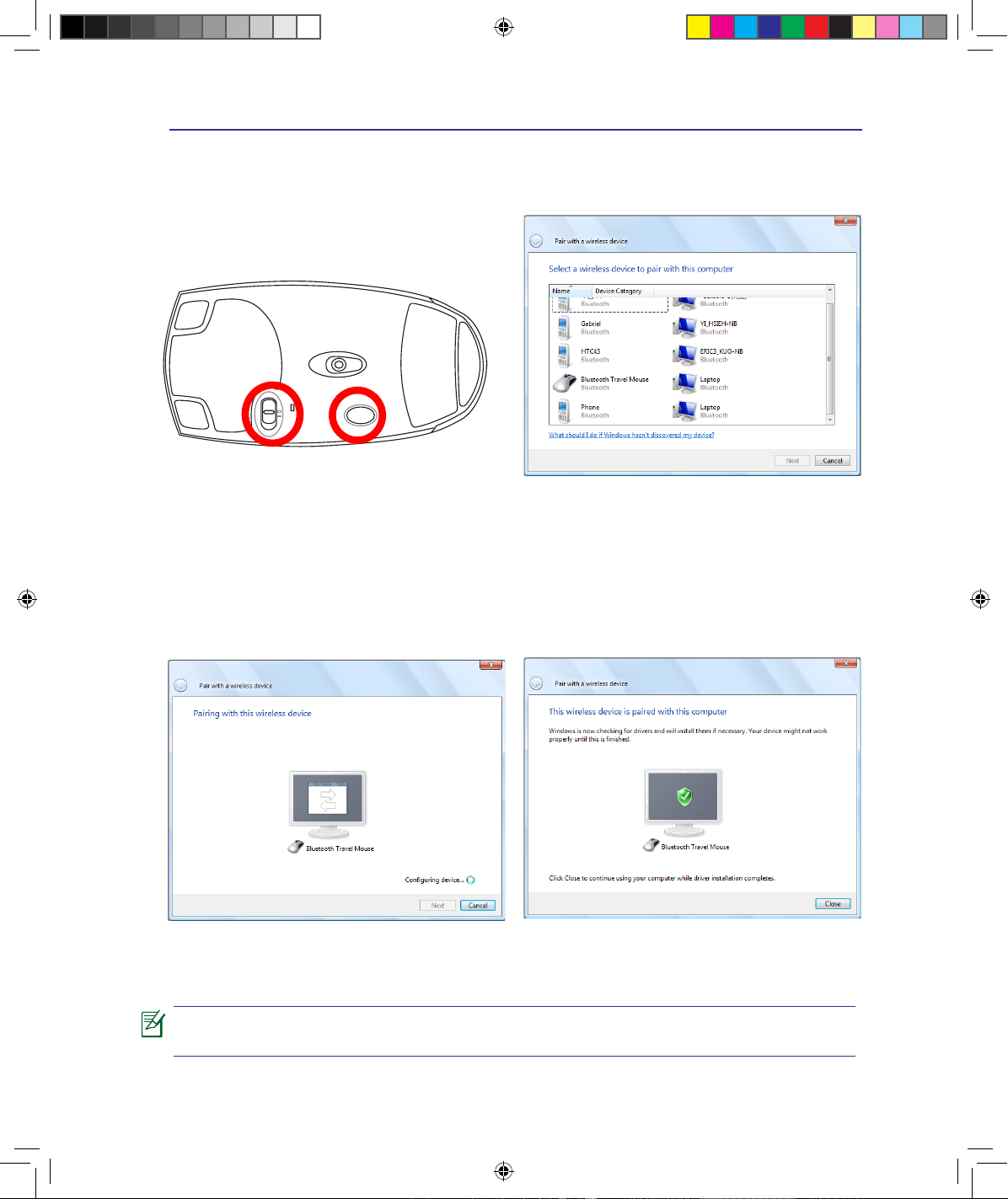
A-5
Appendice A
Dopo aver sostituito le batterie, potrebbe essere necessario effettuare un “RESET” . In
tal caso, può essere opportuno ripetere i passaggi.
5. Selezionare Bluetooth Mouse (Mouse
Bluetooth) e cliccare Next (Avanti) per
continuare.
6. Ha inizio l’ associazione.
7. Il mouse Bluetooth è stato associato al Notebook
PC. Cliccare Close (Chiudi), per terminare l’
installazione.
4. Preparare il mouse Bluetooth.
• Installare due batterie “AA” .
• Accendere l’ interruttore sul fondo del mouse.
Il sensore su fondo del mouse dovrebbe
emettere una luce rossa.
• Premere il pulsante “RESET” sul fondo del
mouse Bluetooth.
R
E
S
E
T
OFF ON
UL30_eManual_ITA�indb 5 7/14/09 11:21:39 AM

A-6
A Appendice
Select Screen
Select Item
Enter Go to Sub Screen
F1 General Help
F9 Load Defaults
F10 Save and Exit
ESC Exit
v02.61 (C)Copyright 1985-2006, American Megatrends, Inc.
BIOS SETUP UTILITY
Main Advanced Security Power Boot Exit
Boot Settings
BootSettingsConguration
Boot Device Priority
Hard Disk Drives
Onboard LAN Boot ROM [Disabled]
CongureSettings
during System Boot.
Software di Supporto
Il Notebook PC è accompagnato da un CD di supporto contenente BIOS, driver e
applicazioni per attivare le funzionalità hardware, per estendere le funzionalità, per
assistere nella gestione del Notebook PC, o per aggiungere nuove funzionalità non
offerte dal sistema operativo originario. Se si rivelano necessari aggiornamenti o
sostituzione del CD di supporto, contattare il rivenditore per informazioni su siti
web da cui scaricare driver e utilità per software.
Il CD di supporto contiene tutti i driver, le utilità e il software necessari per tutti i sistemi operativi più
diffusi, inclusi quelli pre-installati. Il CD di supporto non include il sistema operativo stesso. Il CD di
supporto è necessario anche se il Notebook PC è già congurato al momento dell’acquisto, per software
aggiuntivi non inclusi nelle congurazioni pre-installate dal costruttore.
Il CD di ripristino è opzionale e include un’immagine del sistema operativo originale installato dal
costruttore sul disco rigido. Questo CD offre una soluzione funzionale in grado di ripristinare rapidamente
il sistema operativo del Notebook PC sullo stato di funzionamento originale, ma solo nel caso in cui il
disco rigido si trovi in un buono stato. Contattare il rivenditore per richiedere il prodotto.
Alcuni dei componenti e delle funzionalità del Notebook PC potrebbero non essere
utilizzabili no all’installazione dei driver e delle utilità del dispositivo.
Sistema Operativo
Il Notebook PC potrebbe offrire agli utenti (in base alla zona) la possibilità di scegliere un sistema
operativo pre-installato, quale Microsoft Windows . Le scelte e le lingue a disposizione dipendono dalla
zona. I livelli di supporto hardware e software potrebbero variare in base al sistema operativo installato.
Non si garantisce sulla stabilità e compatibilità di altri sistemi operativi.
Impostazioni BIOS
Dispositivo di Avvio (Boot Device)
1� Su lla sche rmat a di av vio
(Boot), selezionare Boot Device
Priority (Priorità Dispositivo
di Avvio).
UL30_eManual_ITA�indb 6 7/14/09 11:21:41 AM

A-7
Appendice A
Impostazioni di Protezione (Security Settings)
Select Screen
Select Item
+-
Change Option
F1 General Help
F10 Save and Exit
ESC Exit
v02.61 (C)Copyright 1985-2006, American Megatrends, Inc.
BIOS SETUP UTILITY
Boot
Boot Device Priority
1st Boot Device [Network]
2nd Boot Device [CD/DVD]
3rd Boot Device [Removable Device]
4th Boot Device [Network]
Speciestheboot
sequence from the
availabe devices.
A device enclosed
in parenthesis has
been disabled in the
corresponding type menu.
Select Screen
Select Item
Enter Change
F1 General Help
F10 Save and Exit
ESC Exit
v02.61 (C)Copyright 1985-2006, American Megatrends, Inc.
BIOS SETUP UTILITY
Security
Security Settings
Supervisor Password : Not Installed
User Password : Not Installed
Change Supervisor Password
Change User Password
Hard Disk Security Setting
I/O Interface Security
Install or Change the
password.
Impostazioni BIOS (Cont.)
2. Selezionare gli elementi
e premere [Enter] per
effettuare la selezione di un
dispositivo.
Per impostare la password:
1. Sulla schermata Security
(Protezione), selezionare
Change Supervisor
(Cambia Supervisore) o
Change User Password
(Cambia Password Utente).
2. Digitare una password e
premere [Enter].
3. Ridigitare per confermare
la password e premere
[Enter].
4. La password è stata così
impostata.
Per cancellare la password:
1. Lasciare il campo password vuoto e premere [Enter].
2. La password è stata cancellata
UL30_eManual_ITA�indb 7 7/14/09 11:21:43 AM

A-8
v02.61 (C)Copyright 1985-2006, American Megatrends, Inc.
A Appendice
Selezione Password (Password Check)
Selezionare se richiedere
una password in f a s e d i
avvio (Always) o soltanto
quando si accede all’ utilità
di configurazione del BIOS
(Setup).
Selezionare il livello d i
accesso per consentire alla
“User Password” (Password
Utente) di accedere all’ utilità
di congurazione del BIOS.
Livello di Accesso (User Access Level)
Salvataggio Modiche
Per mantenere le impostazioni
di congurazione, si devono
salvare le modifiche prima
di u sc ir e dal l ’u ti li tà di
congurazione del BIOS.
Per ripristinare le impostazioni
predefinite, scegliere Load
Ma n ufa c tu r e D efa u lts
(C a ri ca P r e d efi n it i di
Fabbrica). Si devono poi
salvare le modifiche per
mantenere le impostazioni
predenite dal fabbricante.
Impostazioni BIOS (cont.)
Select Screen
Select Item
Enter Change
F1 General Help
F10 Save and Exit
ESC Exit
v02.58 (C)Copyright 1985-2008, American Megatrends, Inc.
BIOS SETUP UTILITY
Boot
Security Settings
Supervisor Password : Installed
User Password : Installed
Change Supervisor Password
User Access Level [Full Access]
Change User Password
Clear User Password
Password Check
Hard Disk Security Setting
I/O Interface Security
Setup: Check password
while invoking setup.
Always: Check password
while invoking setup
as well as on each
boot.
Options
Always
Setup
Select Screen
Select Item
Enter Change
F1 General Help
F10 Save and Exit
ESC Exit
v02.58 (C)Copyright 1985-2008, American Megatrends, Inc.
BIOS SETUP UTILITY
Boot
Security Settings
Supervisor Password : Installed
User Password : Installed
Change Supervisor Password
User Access Level [Full Access]
Change User Password
Clear User Password
Password Check
Hard Disk Security Setting
I/O Interface Security
Trusted Computing
Setup: Check password
while invoking setup.
Always: Check password
while invoking setup
as well as on each
boot.
Options
No Access
View Only
Limited
Full Access
Select Screen
Select Item
Enter Go to Sub Screen
Tab Select Field
F1 General Help
F10 Save and Exit
ESC Exit
v02.58 (C)Copyright 1985-2008, American Megatrends, Inc.
BIOS SETUP UTILITY
Main Advanced Power Boot Tools Exit
Exit Options
Save Changes and Exit
Discard Changes and Exit
Discard Changes
Load Setup Defaults
Load Manufacture Defaults
Exit system setup after
saving the changes.
F10 key can be used for
this operation.
UL30_eManual_ITA�indb 8 7/14/09 11:21:45 AM

A-9
Appendice A
Problemi Comuni e Relative Soluzioni
Problema Hardware - Disco Ottico
L’ unità ottica non riesce a leggere o scrivere i dischi
1. Aggiornare il BIOS secondo la versione più recente e riprovare.
2. Se l’ aggiornamento del BIOS non è di aiuto, utilizzare dischi di qualità migliore e riprovare.
3. Se il problema persiste, rivolgersi ad un centro servizi in loco e richiedere l’ assistenza di un
tecnico.
Causa Ignota - Sistema Instabile
Impossibilità di riattivare il dispositivo dall’ ibernazione.
1. Rimuovere i componenti aggiornati (RAM, HDD, WLAN, BT), nel caso in cui siano stati
installati dopo l’ acquisto.
2. Altrimenti, provare a ripristinare l’ ultima congurazione valida tramite MS System Restore.
3. Se il problema persiste, tentare di ripristinare il sistema, tramite la partizione o il DVD di
recupero. (NOTA: Prima del recupero, deve essere effettuata altrove una copia di sicurezza
di tutti i dati)
4. Se il problema persiste ancora, rivolgersi ad un centro servizi in loco e richiedere l’ assistenza
di un tecnico.
Problema Hardware - Tastiera Tasto di Scelta Rapida
Il tasto rapido (FN) è disattivato.
A. Reinstallare il driver “ATK0100” dal CD driver o scaricarlo dal sito web ASUS.
Problema Hardware - Fotocamera Integrata
La fotocamera integrata non funziona correttamente.
1. Controllare la presenza di eventuali problemi in “Gestione Periferiche”
2. Tentare di reinstallare il driver della webcam .
3. Se il problema non è stato risolto, aggiornare il BIOS alla versione più recente e riprovare.
4. Se il problema persiste, rivolgersi ad un centro servizi sul posto e richiedere l’ assistenza di un
tecnico.
Problema Hardware - Batteria
Manutenzione della Batteria.
1. Registrare il Notebook PC per un anno di garanzia tramite il seguente sito web:
http://member.asus.com/login.aspx?SLanguage=en-us
2. NON rimuovere la batteria durante l’ utilizzo del Notebook PC con l’ alimentatore AC, in modo
da evitare danni causati dalla perdita accidentale di energia. La batteria ASUS è dotata di un
circuito di protezione, in modo da evitare una ricarica eccessiva ed un conseguente danno alla
batteria, se lasciata nel Notebook PC.
3. Se non si utilizza per lungo tempo, conservare la batteria in un luogo secco, con temperature
comprese fra i 10℃ e i 30℃. Si consiglia vivamente di ricaricare la batteria ogni tre mesi.
UL30_eManual_ITA�indb 9 7/14/09 11:21:46 AM

A-10
A Appendice
Problema Hardware - Errore di Accensione Spegnimento
Impossibile ACCENDERE il Notebook PC.
Diagnostica:
1. Accensione soltanto a batteria ? (Sì = 2, No = 4)
2. In grado di accedere al BIOS (Logo ASUS)? (Sì = 3, No = A)
3. In grado di caricare il SO ? (Sì = B, No = A)
4. LED Alimentazione ACCESO ? (Sì = 5, No = C)
5. ACCENSIONE soltanto tramite l’ Alimentatore ? (Sì = 6, No = A)
6. In grado di accedere al BIOS (Logo ASUS)? (Sì = 7, No = A)
7. In grado di caricare il SO ? (Sì = D, No = A)
Sintomi & Soluzioni:
A. Il problema potrebbe risiedere nella scheda madre, nel disco rigido o nel portatile; rivolgersi
ad un centro servizi in loco per l’ assistenza.
B. Problema causato dal sistema operativo; tentare di ripristinare il sistema tramite la partizione
o il DVD di recupero. (IMPORTANTE: Prima del recupero, deve essere effettuata altrove
una copia di sicurezza di tutti i dati)
C. Problema dell’ Alimentatore; controllare le connessioni del cavo dell’ alimentatore, oppure
rivolgersi ad un centro servizi in loco per la sostituzione.
D. Problema della Batteria; controllare i contatti della batteria, oppure rivolgersi ad un centro
servizi in loco per la riparazione.
Problema Meccanico - VENTOLA Termico
Perchè la ventola di raffreddamento è sempre in funzione, ma la temperatura è sempre alta?
1. Assicurarsi che la VENTOLA sia in funzione, quando la temperatura della CPU è alta e vericare
che ci sia un usso d’aria dai principali fori di ventilazione.
2. Se ci sono molte applicazioni aperte (vedi barra delle applicazioni), chiuderle per diminuire il
carico del sistema.
3. Il problema potrebbe anche essere stato causato da qualche virus; rilevarli con il software anti-
virus.
4. Se le suddette misure non sono di alcun aiuto, tentare di ripristinare il sistema con la partizione
o il DVD di recupero.
(IMPORTANTE: Prima del recupero, deve essere effettuata altrove una copia di sicurezza
di tutti i dati) (ATTENZIONE: Non collegarsi ad Internet, prima di aver installato un software
anti-virus e un rewall Internet per proteggere dai virus.)
Servizio - Scheda Wireless
Come vericare se un Notebook PC è attrezzato di una scheda wireless?
A. Accedere a “Pannello di Controllo | Gestione Periferiche”. E’ possibile vedere se il Notebook
PC è provvisto di una scheda WLAN, sotto la voce “Adattatori di Rete”.
Problemi Comuni e Relative Soluzioni (Cont.)
UL30_eManual_ITA�indb 10 7/14/09 11:21:46 AM

A-11
Appendice A
Problema Software - Software Pre-Installati ASUS
All’ accensione del Notebook PC, appare un messaggio di errore open policy le
A. Per risolvere il problema, reinstallare la versione più recente dell’ utilità “Power4 Gear”,
disponibile sul sito web ASUS .
Causa Ignota - Schermata Blu con Testo Bianco
Dopo aver riavviato il sistema, appare una schermata blu con testo bianco.
1. Rimuovere la memoria aggiuntiva. Se la memoria aggiuntiva è stata installata successivamente
all’ acquisto, SPEGNERE il dispositivo, rimuovere la memoria aggiuntiva e RIACCENDERLO,
per vedere se il problema è dovuto a memoria incompatibile.
2. Disinstallare le applicazioni software. Se, di recente, sono state installate applicazioni software,
potrebbero essere incompatibili con il sistema. Tentare di disinstallarle in Modalità Sicura (Safe
Mode) Windows.
3. Controllare che nel sistema non ci siano virus.
4. Aggiornare il BIOS alla versione più recente, utilizzando WINFLASH in Windows o AFLASH
in modalità DOS. Queste utilità e questi le BIOS si possono scaricare dal sito web ASUS.
(AVVERTENZA: Assicurarsi che il Notebook PC non perda corrente, durante l’ aggiornamento
del BIOS.)
5. Se non si riesce a risolvere il problema, utilizzare il metodo del recupero per re-installare l’ intero
sistema. (IMPORTANTE: Prima del recupero, deve essere effettuata altrove una copia di
sicurezza di tutti i dati) (ATTENZIONE: Non collegarsi ad Internet, prima di aver installato
un software anti-virus e un rewall Internet per proteggere dai virus.) (NOTA: Assicurarsi di
installare per primi i driver “Intel INF Update” e “ATKACPI” , in modo che siano riconoscibili
i dispositivi hardware.)
6. Se il problema persiste, rivolgersi ad un centro servizi in loco e richiedere l’ assistenza di un
tecnico specializzato.
Problemi Comuni e Relative Soluzioni (Cont.)
UL30_eManual_ITA�indb 11 7/14/09 11:21:47 AM

A-12
Appendice A
Problema Software - BIOS
Aggiornamento del BIOS.
1. Controllare il modello esatto del Notebook PC e scaricare il le BIOS più recente per quel
modello, dal sito web ASUS e salvarlo in un’unità ash disk.
2. Collegare l’unità ash disk al Notebook PC ed accendere il Notebook PC.
3. Utilizzare la funzione “Easy Flash” alla pagina Advanced di BIOS Setup Utility e seguire le
istruzioni.
4. Individuare il le BIOS più recente ed avviare l’aggiornamento (ash) del BIOS.
v02.58 (C)Copyright 1985-2008, American Megatrends, Inc.
5. Al termine dell’aggiornamento (ash) del BIOS, si devono caricare i predeniti di fabbrica
(“Load Manufacture Defaults”).
AsusTek BIOS ROM EZ Flash Utility V1.15
v02.61 (C)Copyright 1985-2006, American Megatrends, Inc.
Select Screen
Select Item
+-
Change Field
Enter Go to Sub Screen
F1 General Help
F10 Save and Exit
ESC Exit
v02.61 (C)Copyright 1985-2005, American Megatrends, Inc.
BIOS SETUP UTILITY
Main Advanced Security Power Boot Exit
Advanced Settings
WARNING: Setting wrong values in below sections
may cause system to malfunction.
IDEConguration
Start Easy Flash
Internal Pointing Device [Enabled]
Internal Numeric Pad Lock [Enabled]
Play POST Sound [Yes]
Speaker Volume [4]
Intel Virtualization Tech
Intel VT-d [Disabled]
DTS-based Thermal Management [Disabled]
Press ENTER to run
the utility to select
and update BIOS.
Press Hotkey F4 at
POST to invoke the
Utility. This
utility doesn't
support :
1. CDROM
2. USB HDD
3. Secondary HDD
Start Easy Flash Utility?
[OK] [Cancel]
AsusTek BIOS ROM Easy Flash Utility V1.15
Current ROM
Update ROM
A:
B:
C:
D:
Note
<Up/Dn> to move ,<Enter> to determine ,<BSpace> to drive select
FLASH TYPE: SST 25VF080B
PATH: A:\
PLATFORM: UL30A
VER: 100
DATE: 06/01/09
PLATFORM: Unknown
VER: Unknown
DATE: Unknown
Drive File
UL30_eManual_ITA�indb 12 7/14/09 11:21:48 AM

A-13
A Appendice
Ripristino del Software Windows Vista
Tramite Partizione del Disco Rigido
La Partizione di Ripristino comprende un’ immagine del sistema operativo, i driver e le utilità installate
nel Notebook PC dal fabbricante. La Partizione di Ripristino offre una soluzione completa, per riportare
il software del Notebook PC allo stato operativo originario, purchè il disco rigido sia in buone condizioni.
Prima di servirsi della Partizione di Ripristino, copiare i le dati (p.e. le PST Outlook) su oppy disk o su
un disco di rete e registrare le impostazioni di congurazione personalizzate (p.e.impostazioni di rete).
Informazioni sulla Partizione di Ripristino
La Partizione di Ripristino è una porzione del disco rigido utilizzata esclusivamente per recuperare il
sistema operativo, i driver e le utilità installate sul Notebook PC, al momento della fabbricazione.
IMPORTANTE: Non eliminare la partizione denominata
“RECOVERY”. La Partizione Recovery è stata creata
dal fabbricante e, se eliminata, non può essere più
ripristinata dall’ utente. In caso di problemi, durante il
processo di ripristino, portare il Notebook PC presso
un centro di assistenza autorizzato ASUS .
Utilizzo della Partizione di Ripristino:
1. Premere [F9] in fase di caricamento iniziale (richiede una Partizione di Ripristino).
2. Premere [Enter] per selezionare Windows Setup [EMS Enabled] (Installazione di Windows)
3. Leggere la pagina “ASUS Preload Wizard” e cliccare Next (Avanti) .
4. Selezionare una delle opzioni di partizione e cliccare Next (Avanti). Le opzioni di partizione sono
le seguenti:
Recover Windows to rst partition only.
Questa opzione eliminerà soltanto la prima partizione, consentendo di mantenere le altre partizioni,
e creare una nuova partizione del sistema, come il disco “C”.
Recover Windows to entire HD.
Questa opzione eliminerà tutte le partizioni dall’ unità disco rigido e creerà una nuova partizione del
sistema, come il disco “C”.
Recover Windows to entire HD with 2 partition.
Questa opzione eliminerà tutte le partizioni dall’ unità disco rigido e creerà due nuove partizioni:
“C” (60%) e “D” (40%).
5. Seguire le istruzioni sullo schermo e completare il processo di ripristino.
Per aggiornamenti su driver e utilità, visitare il sito: www.asus.com.
UL30_eManual_ITA�indb 13 7/14/09 11:21:51 AM

A-14
Appendice A
Ripristino del Software Windows Vista (Cont.)
Tramite DVD (su modelli selezionati)
Creazione di un DVD di ripristino:
1. Cliccare due volte sull’icona AI Recovery
Burner sul desktop di Window.
2. Inserire un DVD vuoto e scrivibile nell’ unità
ottica e cliccare Start per iniziare a creare un
DVD di Ripristino.
3. Seguire le istruzioni sullo schermo per completare il processo di creazione del DVD di ripristino.
Per creare il DVD di Ripristino, preparare tre DVD vuoti e scrivibili.
IMPORTANTE! Rimuovere il disco rigido esterno, prima di eseguire il ripristino del
sistema nel Notebook PC. Secondo Microsoft, a causa dell’ installazione di Windows
Vista sul disco rigido sbagliato o della formattazione della partizione sbagliata, si
potrebbero perdere dati importanti. Per approfondimenti, consultare: http://support.
microsoft.comkb937251en-us.
Modalità di Utilizzo del DVD di Ripristino :
1. Inserire il DVD di Ripristino nell’ unità ottica. (Il Notebook PC deve essere ACCESO).
2. Riavviare il Notebook PC e premere <Esc> al momento del caricamento; selezionare l’ unità ottica
servendosi del cursore verso il basso e premere <Enter> per iniziare il processo di avvio dal DVD di
Ripristino.
3. Selezionare una opzione di partizione e cliccare Next (Avanti). Le opzioni di partizione sono le
seguenti:
Recover Windows to rst partition only.
Questa opzione eliminerà soltanto la prima partizione, consentendo di mantenere le altre partizioni,
e creare una nuova partizione del sistema, come il disco “C”.
Recover Windows to entire HD.
Questa opzione eliminerà tutte le partizioni dall’ unità disco rigido e creerà una nuova partizione
del sistema, come il disco “C”.
Recover Windows to entire HD with 2 partition.
Questa opzione eliminerà tutte le partizioni dall’ unità disco rigido e creerà due nuove partizioni:
“C” (60%) e “D” (40%).
4. Seguire le istruzioni sullo schermo e completare il processo di ripristino.
AVVERTENZA: Non rimuovere il DVD di Ripristino (salvo diverse istruzioni), durante
il processo di ripristino, altrimenti le partizioni saranno inservibili.
Per aggiornamenti su driver e utilità, visitare il sito: www.asus.com.
UL30_eManual_ITA�indb 14 7/14/09 11:21:52 AM

A-15
A Appendice
Glossario
ACPI (Advanced Conguration and Power Management Interface)
Standard moderno per la riduzione del consumo energetico dei computer.
APM (Advanced Power Management)
Standard moderno per la riduzione del consumo energetico dei computer.
AWG (American Wire Gauge)
Questa tabella è fornita a solo scopo di informazione generale e non deve essere
utilizzata come riferimento per gli standard American Wire Gauge, in quanto può
essere non aggiornata o incompleta.
Gauge Diam Area R I@3A/mm2
AWG (mm) (mm2) (ohm/km) (mA)
33 0.18 0.026 676 75
0.19 0.028 605 85
32 0.20 0.031 547 93
30 0.25 0.049 351 147
29 0.30 0.071 243 212
27 0.35 0.096 178 288
26 0.40 0.13 137 378
25 0.45 0.16 108 477
Gauge Diam Area R I@3A/mm2
AWG (mm) (mm2) (ohm/km) (mA)
24 0.50 0.20 87.5 588
0.55 0.24 72.3 715
0.60 0.28 60.7 850
22 0.65 0.33 51.7 1.0 A
0.70 0.39 44.6 1.16 A
0.75 0.44 38.9 1.32 A
20 0.80 0.50 34.1 1.51 A
0.85 0.57 30.2 1.70 A
BIOS (Basic InputOutput System)
Il BIOS consiste di una serie di routine che controllano il trasferimento dei dati fra i vari componenti del
computer, quali memoria, dischi e adattatore di visualizzazione. Le istruzioni del BIOS sono memorizzate nella memoria ROM di sola lettura del computer. I parametri del BIOS possono essere congurati
dall’utente mediante il programma di Setup del BIOS. È possibile aggiornare il BIOS utilizzando l’utilità
fornita per copiare il nuovo BIOS nella EEPROM.
Bit (Binary Digit)
Rappresenta la più piccola unità di dati utilizzata dal computer. Un bit può assumere uno di due valori: 0 o 1.
Avvio del Computer (Boot)
All’avvio del computer, il sistema operativo viene caricato nella memoria di sistema. Se il manuale richiede
di “avviare” il computer, è necessario accendere il computer. Riavviare il computer signica spegnere e
riaccendere il computer. Con Windows 95 o successivi, è possibile riavviare il computer selezionando
“Riavvia il sistema” su “Start | Chiudi sessione”.
Byte (Binary Term)
Un byte è un gruppo di otto bit contigui. Per rappresentare un singolo carattere alfanumerico, segno di
punteggiatura o altro simbolo è necessario un byte.
Rallentamento Clock
Funzione del chipset che consente al clock del processore di arrestarsi e avviarsi a cicli di lavoro predeniti.
Il rallentamento del clock viene utilizzato per funzioni di risparmio energetico, controllo temperatura e
riduzione della velocità di elaborazione.
UL30_eManual_ITA�indb 15 7/14/09 11:21:54 AM

A-16
Appendice A
CPU (Processore Centrale)
La CPU, spesso chiamata anche “Processore,” rappresenta il cervello del computer. Interpreta ed esegue
i comandi dei programmi ed elabora i dati conservati in memoria.
Driver di periferica
I driver di periferica, spesso chiamati semplicemente driver, sono serie di istruzioni che permettono al
sistema operativo del computer di comunicare con le varie periferiche, quali ad esempio VGA, audio,
Ethernet, stampante, o modem.
DVD ( Digital Versatile Disc)
Un DVD è essenzialmente un CD di dimensioni più grandi e più veloce che può contenere dati video,
audio e PC. Con queste capacità e le velocità d’accesso, i dischi DVD procurano colori di qualità
decisamente migliorata, sequenze video ad azione totale, graca migliore, immagini più nitide e Dolby®
Digital Surround per un sonoro come quello dei teatri. Lo scopo dei DVD è di includere le informazioni
d’intrattenimento, PC e d’affari in un singolo formato digitale, sostituendo eventualmente CD audio,
videocassette, dischi laser, CD ROM, e forse anche le cartucce dei videogiochi.
ExpressCard
Lo slot ExpressCard è dotato di 26 pin e supporta una scheda di espansione ExpressCard/34mm. La
nuova interfaccia è più veloce e usa un bus seriale in grado di supportare lo standard USB 2.0 e PCI
Express, in sostituzione del bus parallelo più lento dello slot della scheda PC. (Incompatibile con le
schede PCMCIA precedenti.)
Hardware
Hardware è un termine generale che indica i componenti sici di un sistema di computer, comprese
periferiche quali stampanti, modem e dispositivi di puntamento.
IDE (Integrated Drive Electronics)
Le periferiche IDE incorporano i circuiti di controllo dell’unità direttamente sull’unità stessa, eliminando
la necessità di adattatori separati (come nel caso di periferiche SCSI). Le unità UltraDMA/66 o 100 IDE
sono in grado di raggiungere velocità di trasferimento di no a 33MB/Sec.
IEEE1394 (1394)
Conosciuto anche come iLINK (Sony) o FireWire (Apple). IEEE1394 è un bus seriale ad alta velocità,
analogo ai bus SCSI, ma con la semplicità di connessione e la possibilità di collegamento a caldo tipica
dello standard USB. L’interfaccia IEEE1394 possiede un’ampiezza di banda di 400-1000 Mbits/sec e può
gestire contemporaneamente sino a 63 unità sullo stesso bus. La nuova interfaccia 1394b può supportare
due volte la velocità ed apparirà in modelli futuri quando le periferiche supporteranno velocità maggiori.
Il formato IEEE1394, insieme allo standard USB rimpiazzerà probabilmente le porte parallela, IDE, SCSI
ed EIDE. La IEEE1394 viene inoltre utilizzata negli equipaggiamenti digitali più avanzati e dovrebbe
essere contrassegnata dalle lettere “DV” (Digital Video port, “porta Video Digitale”).
Glossario (Cont.)
UL30_eManual_ITA�indb 16 7/14/09 11:21:55 AM

A-17
A Appendice
Glossario (Cont.)
Lucchetti Kensington®
I lucchetti Kensington® (o compatibili) consento di assicurare sicamente il computer portatile ad un
oggetto sso mediante un cavo metallico e un lucchetto, per impedirne la rimozione. Alcuni prodotti di
questo tipo possono essere dotati di sensori di movimento per emettere un allarme se il computer viene
spostato.
Classicazione Laser
Come i laser sono diventati sempre più numerosi e più ampiamente impiegati, il bisogno di avvertire
gli utenti sui rischi correlati è diventato evidente. Per soddisfare questo bisogno è stata stabilita una
classicazione dei laser. I vari livelli di classicazione attuale variano da dispositivi ottici sicuri, che non
richiedono alcun controllo (Classe 1) a molto pericolosi, che richiedono controlli severi (Classe 4).
CLASSE 1: un laser, o sistema laser, di Classe emette livelli di energia ottica che sono sicuri per gli
occhi e quindi non richiedono alcun controllo. Un esempio di sistemi laser di questa classe è il dispositivo
di scansione dei codici a barre trovato nella maggior parte dei supermercati, oppure il laser impiegato
nelle unità ottiche.
CLASSE 2 E CLASSE 3A: i laser di Classe 2 e la Classe 3A emettono livelli energia ottica ad onda
continua (CW) che sono leggermente superiori al livello massimo consentito d’esposizione (MPE).
Sebbene questi laser possano provocare danni agli occhi, la loro luminosità generalmente obbliga chi li
guarda a distogliere lo sguardo o a chiudere gli occhi prima che si verichi la lesione. Questi laser sono
sottoposti a severi controlli amministrativi che richiedono la presenza di messaggi d’avviso per personale
di servizio a non guadare direttamente il raggio. I laser di Classe 3A non devono essere mai osservati
con dispositivi di supporto ottico.
CLASSE 3B: i laser di Classe 3B e di Classe 3A con uscita di 2.5mW, sono pericolosi per tutti
coloro che si trovano sul percorso del raggio e che guardano l’origine del raggio in modo diretto oppure
per riesso speculare. Questi laser non possono produrre diffusione di riessi pericolosi. Il personale
che lavora con questi laser deve indossare l’appropriato equipaggiamento per la protezione degli occhi
durante qualsiasi operazione del laser. I laser di Classe 3B sono sottoposti a controlli sia amministrativi
che sici per proteggere il personale. I controlli sici includono l’accesso limitato alle zone operative.
I controlli amministrativi includono speciali segnali d’avviso apposti all’esterno degli accessi alle zone
operative del laser, e luci all’esterno degli accessi che avvisano il personale quando i laser sono in uso.
CLASSE 4: i laser di Classe 4 sono ad alta potenza e possono provocare lesioni ad occhi e pelle non
protetti, provocate dall’osservazione attraverso il raggio, oppure di riessi provocati per diffusione o
speculari. Di conseguenza, nessuna persona sprovvista dell’appropriata protezione per gli occhi si deve
trovare nella zona operativa quando un laser di Classe 4 è operativo.
Bus PCI (Peripheral Component Interconnect Local Bus)
Il Bus PCI è una specica che denisce un’interfaccia bus di dati a 32 bit. Lo standard PCI è ampiamente
utilizzato dai fabbricanti di schede di espansione.
Test di Autodiagnostica POST (Power On Self Test)
All’accensione del computer, viene eseguito un test di autodiagnostica, denominato POST. Il POST
controlla memoria di sistema, circuiti della scheda madre, schermo, tastiera, unità dischetti e altre
periferiche di I/O.
UL30_eManual_ITA�indb 17 7/14/09 11:21:57 AM

A-18
Appendice A
Glossario (Cont.)
RAM (Random Access Memory)
RAM (di solito chiamata semplicemente “memoria”) è la parte del computer in cui vengono
temporaneamente tenuti il sistema operativo, i programmi delle applicazioni e i dati in uso al momento,
in modo da poter essere di rapido accesso da parte del processore del computer, invece di doverli leggere
da o scrivere in un sistema di memorizzazione più lento, come il disco sso o un disco ottico.
Modalità Sospensione
In modalità STR (Save-to-RAM, salva su RAM) e STD (Save-to-Disk, salva su disco), il clock della
CPU viene arrestato e l’attività della maggior parte delle periferiche del Notebook PC viene ridotta al
livello minimo. Il Notebook entra in modalità Sospensione automaticamente quando il sistema rimane
fermo per un periodo di tempo predenito, oppure manualmente con la pressione dei corrispondenti tasti
funzione. I tempi di attesa relativi allo schermo al disco rigido possono essere congurati nel BIOS. In
modalità STR, il LED di alimentazione lampeggia. In modalità STD, il Notebook PC appare spento.
Disco di Sistema
Un disco che contiene il le centrale del sistema operativo e viene utilizzato per avviare il sistema
operativo.
TPM (Trusted Platform Module) (su modelli selezionati)
Il TPM è un dispositivo hardware di protezione sulla scheda di sistema che conserva chiavi generate dal
computer per eseguire la crittograa. È una soluzione basata sull’hardware che consente di evitare attacchi
degli hacker pronti alla cattura di password e chiavi di crittograa di dati sensibili. Il TPM consente a
PC o notebook di eseguire applicazioni in maniera protetta e di eseguire transazioni e trasmissioni in
modo più sicuro.
Twisted-Pair Cable
Cavo usato per collegare la scheda Ethernet ad un host (generalmente una centralina od un interruttore)
chiamato Twisted Pair Ethernet (TPE) diretto. I connettori nali sono chiamati connettori RJ-45, i quali
non sono compatibili con i connettori telefonici RJ-11. Se si collegano due computer tra loro, senza una
centralina in comune, si richiederà un twisted-pair incrociato.
UltraDMA/66 o 100
UltraDMA/66 o 100 sono nuove speciche progettate per migliorare le velocità di trasferimento IDE.
A differenza della modalità PIO tradizionale, che utilizza solo il fronte ascendente del segnale di
comando IDE per il trasferimento dati, UltraDMA/66 e 100 usano sia il fronte ascendente che il fronte
discendente.
USB (Universal Serial Bus)
Un nuovo bus seriale a 4 pin per periferiche che consente la congurazione automatica di periferiche plug
and play quali tastiere, mouse, joystick, scanner, stampanti, modem, ISDN al momento del collegamento
sico, senza richiedere l’installazione di driver o il riavvio del sistema. Con USP può essere possibile
eliminare il gran numero cavi che tradizionalmente affollano il retro del computer.
UL30_eManual_ITA�indb 18 7/14/09 11:21:58 AM

A-19
A Appendice
Dichiarazioni e Informazioni di Sicurezza
Informazioni sul Lettore DVD-ROM
Il Notebook è dotato di un lettore ottico di DVD-ROM o di CD ROM. Per visualizzare lm in formato
DVD è necessario installare un apposito software di visualizzazione. Questo software di visualizzazione
DVD può essere acquistato insieme al Notebook PC. Il lettore DVD-ROM può leggere sia dischi CD
che DVD.
Informazioni sulla Codica Regionale
La riproduzione dei lm su DVD richiede la decodica del usso video in formato MPEG2, del usso
audio digitale in formato AC3 e la decrittazione della protezione CSS. CSS (a volte chiamato copy guard) è
l’acronimo dello schema di protezione dei dischi DVD adottato dalle case discograche per proteggersi dalla
duplicazione illegale dei propri prodotti.
Anche se le regole di progettazione imposte ai licenziatari CSS sono molte, una è estremamente importante:
la visione dei DVD deve poter essere limitabile su base geograca. Per facilitare l’uscita scaglionata dei
lm, i titoli video in formato DVD vengono messi in commercio solo per speciche regioni geograche
espressamente denite. Le leggi sul copyright richiedono che tutti i lm su DVD siano limitati ad una
particolare regione (solitamente quella in cui il titolo verrà venduto). Anche se il contenuto del disco
DVD può essere pubblicato per più di una regione, le speciche CSS impongono che il lettore DVD
possa essere in grado di leggere solo DVD appartenenti ad una sola regione.
Denizione delle Regioni
Regione 1
Canada, Stati Uniti d’America, Territori Statunitensi
Regione 2
Repubblica ceca, Egitto, Finlandia, Francia, Germania, Stati del Golfo Persico, Ungheria, Islanda, Iran,
Iraq, Irlanda, Italia, Giappone, Paesi Bassi, Norvegia, Polonia, Portogallo, Arabia Saudita, Scozia,
Repubblica Sudafricana, Spagna, Svezia, Svizzera, Siria, Turchia, Regno Unito, Grecia, Stati dell’ex
Repubblica Iugoslava, Slovacchia
Regione 3
Burma, Indonesia, Corea del Sud, Malesia, Filippine, Singapore, Taiwan, Tailandia, Vietnam
Regione 4
Australia, Caraibi (ad eccezione dei Territori Statunitensi), America Centrale, Nuova Zelanda, Isole del
Pacico, America Meridionale
Regione 5
CIS, India, Pakistan, Resto dell’Africa, Russia, Corea del Nord
Regione 6
Cina
Il software di visualizzazione consente di cambiare le impostazioni regionali no ad
un massimo di cinque volte, dopodiché potranno essere visualizzati solo lm rilasciati
per l’ultima regione impostata. Un ulteriore cambiamento del codice regionale richiede
un “reset di fabbrica” non coperto dalla garanzia. Se si desidera effettuare questa
operazione, i costi di spedizione e di intervento saranno a carico dell’utente.
UL30_eManual_ITA�indb 19 7/14/09 11:21:59 AM

A-20
Appendice A
Conformità Modem Interno
Il modello di modem interno del Notebook PC è conforme agli standard JATE (Giappone), FCC (USA,
Canada, Corea, Taiwan), e CTR21. Il modem interno è stato approvato in accordo con la Decisione del
Consiglio 98/482/EC per la connessione paneuropea di terminale singolo alla rete telefonica pubblica
(PSTN). Tuttavia, a causa delle differenze tra le reti telefoniche pubbliche individuali dei vari paesi,
l’approvazione non costituisce di per sé una garanzia assoluta di funzionamento corretto su qualsiasi
punto di terminazione di una rete telefonica pubblica. Nel caso sorgano dei problemi, contattare imme-
diatamente il personale d’assistenza.
Generalità
In data 4 Agosto 1998 è stata pubblicata sulla Gazzetta Ufciale della CE la decisione del Commissione
relativa alla regolamentazione tecnica comune CTR 21. La regolamentazione CTR 21 si applica a tutti
i terminali non-voce con composizione DTMF (multifrequenza) destinati ad essere collegati alla rete
telefonica pubblica commutata analogica.
La regolamentazione CTR 21 è relativa ai requisiti di connessione per il collegamento alla rete telefonica
pubblica commutata (PSTN) (eccetto apparecchiature terminali per il servizio di telefonia vocale in
casi giusticati) in cui l’eventuale indirizzamento di rete è effettuato con segnalazione bitonale a più
frequenze (DTMF).
Dichiarazione di Compatibilità di Rete
Dichiarazione effettuata dal fabbricante all’Ente di Notica e al rivenditore: “La dichiarazione deve
indicare su quali reti i prodotti sono stati progettati per funzionare e su quali reti note potrebbero pre-
sentarsi delle difcoltà”.
Dichiarazione di Compatibilità di Rete
Dichiarazione effettuata dal fabbricante all’utente: "La dichiarazione deve indicare su quali reti i prodotti
sono stati progettati per funzionare e su quali reti note potrebbero presentarsi delle difcoltà. Il fabbricante
includerà inoltre una dichiarazione indicante chiaramente le circostanze nelle quali la compatibilità di rete
dipende da impostazioni siche e software. Dovrà inoltre richiedere all’utente di contattare il rivenditore
se desidera collegare l’apparecchiatura ad una rete diversa”.
Fino ad oggi, l’Ente di Notica di CETECOM ha rilasciato diverse approvazioni sulla base delle regolamentazioni CTR 21. I risultati sono i primi modem europei che non richiedono una omologazione
specica in ciascun paese europeo.
Apparecchi Non Voce
Possono essere inclusi in questa categoria segreterie telefoniche e telefoni viva voce, oltre a modem,
fax, dispositivi di composizione automatica del numero, sistemi di allarme. Le apparecchiature in cui
la qualità capo/capo della voce è controllata da regolazioni (esempio telefoni con cornetta e, in alcuni
paesi, telefoni senza li) sono escluse.
UL30_eManual_ITA�indb 20 7/14/09 11:22:00 AM

A-21
A Appendice
Conformità Modem Interno (seguito)
La tabella indica i paesi in cui sono vigenti le regolamentazioni CTR21.
Paese Applicato Ulteriori Collaudi
Austria1 Sì No
Belgio Sì No
Repubblica Ceca No Non Applicabile
Danimarca1 Sì Sì
Finlandia Sì No
Francia Sì No
Germania Sì No
Grecia Sì No
Ungheria No Non Applicabile
Islanda Sì No
Irlanda Sì No
Italia In corso di approvazione In corso di approvazione
Israele No No
Lichtenstein Sì No
Lussemburgo Sì No
Paesi Bassi
1
Sì Sì
Norvegia Sì No
Polonia No Non Applicabile
Portogallo No Non Applicabile
Spagna No Non Applicabile
Svezia Sì No
Svizzera Sì No
Regno Unito Sì No
Queste informazioni sono state riprodotte da CETECOM e sono fornite senza responsabilità. Per
aggiornamenti alla tabella, visitare http://www.cetecom.de/technologies/ctr_21.html
I regolamenti nazionali sono applicabili solo se l’apparecchiatura può utilizzare la composizione a impulsi
(il fabbricante può dichiarare nella guida utente che l’apparecchio è progettato per supportare solo la
segnalazione DTMF, rendendo superua l’esecuzione di ulteriori collaudi).
Nei Paesi Bassi, sono richiesti ulteriori collaudi per il collegamento in serie e per le funzionalità di
identicativo chiamante.
UL30_eManual_ITA�indb 21 7/14/09 11:22:00 AM

A-22
Appendice A
Dichiarazione della Federal Communications Commission
Questo apparecchio rispetta i requisiti indicati nel regolamento FCC Paragrafo 15. Il funzionamento è
soggetto alle seguenti due condizioni:
• Questo apparecchio non causa interferenze dannose
• Questo apparecchio accetta qualsiasi interferenza ricevuta, comprese quelle che potrebbero causare un
comportamento indesiderato.
I collaudi cui è stato sottoposto questo apparecchio ne dimostrano la conformità ai limiti stabiliti per i
dispositivi digitali di Classe B, come indicato dal paragrafo 15 delle Norme FCC. Questi limiti sono stati
deniti per offrire una ragionevole protezione contro interferenze dannose quando l’apparecchio viene usato
in ambienti residenziali. Questo apparecchio genera, usa e può emettere energia in radiofrequenza e, se
non viene installato e utilizzato come indicato dal manuale d’uso, può provocare interferenze dannose alle
comunicazioni radio. Non è tuttavia possibile garantire che non si verichino interferenze in casi particolari.
Se questo apparecchio causa interferenze dannose alla ricezione di programmi radiofonici e televisivi, fatto
vericabile spegnendo e riaccendendo l’apparecchio stesso, si consiglia l’utente di provare a correggere
l’interferenza in uno o più dei modi seguenti:
• Riorientare o riposizionare l’antenna di ricezione.
• Allontanare l’apparecchio dal ricevitore.
• Collegare l’apparecchio ad una diversa presa di corrente in modo che apparecchio e ricevitore si
trovino su circuiti diversi.
• Consultare il rivenditore o un tecnico radio/TV qualicato per ulteriore assistenza.
AVVERTENZA! È obbligatorio l’utilizzo di un cavo d’alimentazione schermato, in
modo da rispettare i limiti sulle emissioni, imposti dai regolamenti FCC, e prevenire
interferenze con la ricezione radio o televisiva. È essenziale che venga utilizzato
solo il cavo in dotazione al computer. Utilizzare solo cavi schermati, per collegare
periferiche di IO a questa apparecchiatura. Eventuali modiche o cambiamenti, non
espressamente approvati dall’autorità responsabile per l’omologazione, potrebbero
invalidare il diritto dell’utente all’ utilizzo di questo apparecchio.
Paragra riprodotti dal codice dei Regolamenti Federali #47, paragra 15.193, 1993. Washington DC:
Ufcio del Federal Register, National Archives and Records Administration, U.S. Government Printing
Ofce.
Requisiti FCC sull’Interferenza di Frequenze Radio
Questo dispositivo è limitato all’USO INTERNO dato che la sua gamma di frequenza è compresa tra
i 5.15 e 5.25GHz. La FCC richiede che questo prodotto venga utilizzato all’interno per la gamma di
frequenze compresa tra i 5.15 e 5.25GHz per ridurre le potenziali interferenze dannose per i canali dei
Sistemi Satellitari Mobili.
Ai radar di potenza è stato assegnato con priorità l’utilizzo delle bande di frequenze comprese tra i 5.25
e 5.35GHz e tra i 5.65 e 5.85GHz. Queste stazioni radar possono causare interferenze con il dispositivo
e/o danneggiarlo.
IMPORTANTE: Questo dispositivo e la relativa antenna(e) non devono essere collocati
oppure operare insieme ad altre antenne o trasmettitori.
UL30_eManual_ITA�indb 22 7/14/09 11:22:03 AM

A-23
A Appendice
Dichiarazione di Conformità (Direttiva R&TTE 1999/5/EC)
Sono stati soddisfatti i seguenti requisiti, considerati attinenti e sufcienti per la direttiva R&TTE (Radio
& Telecommunications Terminal Equipment) :
• Requisiti essenziali [Articolo 3]
• Requisiti di protezione per la salute e sicurezza [Articolo 3.1a]
• Testato per la sicurezza elettrica secondo [EN 60950]
• Requisiti di protezione per la compatibilità elettromagnetica [Articolo 3.1b]
• Testato per la compatibilità elettromagnetica [EN 301 489-1] & [EN 301]
• Testato secondo [489-17]
• Utilizzo effettivo dello spettro radio come in [Articolo 3.2]
• Testato per i test radio secondo [EN 300 328-2]
Avviso Marchio CE
Questo è un prodotto di Classe B, in un ambiente domestico, può causare interferenze radio, in questo caso
all’utilizzatore potrebbe essere richiesto di adottare le misure adeguate.
Dichiarazione Precauzioni per l’Esposizione a RF della FCC
Il presente apparecchio è conforme ai limiti FCC per l’ esposizione alle radiazioni, che sono stati
evidenziati per un ambiente non controllato. Per uniformarsi ai requisiti di conformità FCC per l’
esposizione RF, si è pregati di evitare il diretto contatto con l’ antenna trasmittente, quando è in fase
di trasmissione. L’ utente nale deve seguire le istruzioni operative specicate, in modo da soddisfare
tale requisito.Operazioni nel raggio di frequenza compreso fra 5.15GHz e 5.25GHz sono limitate ad un
ambiente chiuso e l’ antenna deve essere integrale.
Precauzione FCC: qualunque variazione o modica, non espressamente approvata dalla
parte responsabile della conformità del prodotto, potrebbe annullare l’ autorizzazione
dell’ utente a far uso del presente apparecchio.” Il produttore dichiara che il presente
dispositivo è limitato ai canali da 1 a 11 dal rmware specicato, controllato negli
Stati Uniti”.
Direttive per l’ Esposizione a RF della FCC (Client Wireless)
Questo dispositivo è stato testato per la compatibilità con i limiti per l’ esposizione a RF (SAR) della
FCC in tipiche congurazioni portatili. Al ne di garantire la conformità con i limiti SAR, stabiliti negli
standard ANSI C95.1, quando si utilizza un adattatore LAN wireless, è consigliabile che l’ antenna
integrata sia posizionata ad oltre [20cm] dal corpo o da persone vicine, in fase di funzionamento per
periodi prolungati. Se l’ antenna è collocata a meno di [20cm] dall’ utente, si consiglia di limitare il
tempo di esposizione.
UL30_eManual_ITA�indb 23 7/14/09 11:22:05 AM

A-24
Appendice A
Restrizione delle Bande di Frequenza Wireless (Francia)
Alcune zone della Francia hanno bande di frequenza limitate.In questi casi la potenza massima all’interno
è di:
• 10mW per l’intera banda dei 2.4 GHz (2400 MHz2483.5 MHz)
• 100mW per le frequenze tra 2446.5 MHz e 2483.5 MHz
I canali compresi tra 10 e 13 operano nella banda dei 2446.6 MHz e 2483.5 MHz.
L’utilizzo all’esterno è limitato: Nelle proprietà private o nelle proprietà private di persone pubbliche,
l’utilizzo è soggetto alla procedura di autorizzazione preliminare concessa dal Ministero della Difesa, e
con la potenza massima autorizzata di 100mW nella banda dei 2446.52483.5 MHz. Non è autorizzato
l’utilizzo all’esterno sulla proprietà privata.
Nei dipartimenti elencati qui sotto, per l’intera banda dei 2.4 GHz:
• La potenza massima autorizzata all’interno è di 100mW
• La potenza massima autorizzata all’interno è di 10mW
Nei dipartimenti in cui è permesso l’utilizzo della banda dei 24002483.5 MHz con un EIRP inferiore a
100mW all’interno e inferiore a 10mW all’esterno:
01 Ain Orientales 02 Aisne 03 Allier 05 Hautes Alpes
08 Ardennes 09 Ariège 11 Aude 12 Aveyron
16 Charente 24 Dordogne 25 Doubs 26 Drôme
32 Gers 36 Indre 37 Indre et Loire 41 Loir et Cher
45 Loiret 50 Manche 55 Meuse 58 Nièvre
59 Nord 60 Oise 61 Orne 63 Puy du Dôme
64 Pyrénées Atlantique 66 Pyrénées 67 Bas Rhin 68 Haut Rhin
70 Haute Saône 71 Saône et Loire 75 Paris 82 Tarn et Garonne
84 Vaucluse 88 Vosges 89 Yonne 90 Territoire de Belfort
94 Val de Marne
Questo requisito è soggetto a cambiare nel tempo, permettendo l’utilizzo della scheda LAN wireless in
più aree all’interno della Francia. Consultare ART per le informazioni più aggiornate (www.art-telecom.
fr).
La Scheda WLAN trasmette a meno di 100mW, ma a più di 10mW.
Canali Wireless Operativi per le Diverse Regioni
N. America 2.412-2.462 GHz Ch01 - CH11
Giappone 2.412-2.484 GHz Ch01 - Ch14
Europa ETSI 2.412-2.472 GHz Ch01 - Ch13
UL30_eManual_ITA�indb 24 7/14/09 11:22:06 AM

A-25
A Appendice
Requisiti per la Sicurezza Elettrica
I prodotti con un consumo elettrico superiore a 6A e di peso superiore a 3Kg devono utilizzare cavi di
alimentazione approvati di tipo corrispondente o superiore a: H05VV-F, 3G, 0,75mm
2
. o H05VV-F,
2G, 0,75mm
2
.
Comunicazione REACH
Nel rispetto del regolamento REACH (Registration, Evaluation, Authorisation and Restriction of
Chemicals),le sostanze chimiche contenute nei prodotti ASUS sono state pubblicate nel sito web ASUS
REACH http: //green.asus.com/english/REACH.htm
Comunicazioni sulla Sicurezza UL
La Norma UL 1459 si applica a dispositivi di telecomunicazioni (telefoni) con lo scopo di essere
elettronicamente collegati ad una rete di telecomunicazioni con valori operativi di voltaggio a terra che
non superino i 200V, 300V da punto massimo a punto massimo, 105V rms, e installati o utilizzati secondo
le Norme Elettriche Nazionali (NFPA 70).
Quando si usa il modem dovrebbero essere sempre seguite le precauzioni di sicurezza di base in modo
da ridurre il rischio di incendi, scosse elettriche e danni alle persone tra cui:
• NON utilizzare il Notebook PC vicino ad acqua, ad esempio, vicino a lavandini, vasche da bagno,
lavelli, superci bagnate o piscine.
• NON utilizzare il Notebook PC durante temporali; si può incorrere nel rischio di essere vittima di
scosse elettriche causate da fulmini.
• NON utilizzare il Notebook PC in caso di fuga di gas.
La Norma UL 1642 si applica a batterie al litio primarie (non ricaricabili) e secondarie (ricaricabili), da
utilizzare come alimentatore di energia. Queste batterie contengono litio metallico, o una lega di litio,
o ioni di litio, e possono consistere in un singolo elemento elettrochimico oppure due o più elementi
collegati in serie, in parallelo, o in entrambi i modi, che trasformano l’energia chimica in energia elettrica
attraverso una reazione chimica irreversibile o reversibile.
• Non esporre la batteria del Notebook PC al fuoco poiché potrebbe esplodere. Attenersi alle normative
locali per ridurre il rischio di danni a persone, incendi od esplosioni.
• Non utilizzare alimentatori o batterie di altri dispositivi in modo da ridurre il rischio di danni a persone
causati da incendi od esplosioni. Fare uso solamente di alimentatori e batterie certicate da UL o
fornite dal produttore o dai rivenditori.
UL30_eManual_ITA�indb 25 7/14/09 11:26:55 AM

A-26
Precauzioni Nordic Lithium (per Batterie agli Ioni di Litio)
(Japanese)
CAUTION! Danger of explosion if battery is incorrectly replaced. Replace only
with the same or equivalent type recommended by the manufacturer. Dispose of used
batteries according to the manufacturer’s instructions. (English)
ATTENZIONE! Rischio di esplosione della batteria se sostituita in modo errato.
Sostituire la batteria con un una di tipo uguale o equivalente consigliata dalla fab-
brica. Non disperdere le batterie nell’ambiente. (Italian)
VORSICHT! Explosionsgefahr bei unsachgemäßen Austausch der Batterie. Er-
satz nur durch denselben oder einem vom Hersteller empfohlenem ähnlichen Typ.
Entsorgung gebrauchter Batterien nach Angaben des Herstellers. (German)
ADVARSELI! Lithiumbatteri - Eksplosionsfare ved fejlagtig håndtering. Udskiftning
må kun ske med batteri af samme fabrikat og type. Levér det brugte batteri tilbage til
leverandøren. (Danish)
VARNING! Explosionsfara vid felaktigt batteribyte. Använd samma batterityp eller en
ekvivalent typ som rekommenderas av apparattillverkaren. Kassera använt batteri enligt
fabrikantens instruktion. (Swedish)
VAROITUS! Paristo voi räjähtää, jos se on virheellisesti asennettu. Vaihda paristo
ainoastaan laitevalmistajan sousittelemaan tyyppiin. Hävitä käytetty paristo valmistagan
ohjeiden mukaisesti. (Finnish)
ATTENTION! Il y a danger d’explosion s’il y a remplacement incorrect de la batterie. Remplacer uniquement avec une batterie du mêre type ou d’un type équivalent
recommandé par le constructeur. Mettre au rebut les batteries usagées conformément
aux instructions du fabricant. (French)
ADVARSEL! Eksplosjonsfare ved feilaktig skifte av batteri. Benytt samme batteritype eller en tilsvarende type anbefalt av apparatfabrikanten. Brukte batterier kasseres
i henhold til fabrikantens instruksjoner. (Norwegian)
IMPORTANTE! In base al modello, i componenti utilizzati nel display del Notebook PC
possono contenere mercurio. Riciclare o eliminare il prodotto nel rispetto delle normative
regionali, nazionali o federali.
Hg
Appendice A
ВНИМАНИЕ! При замене аккумулятора на аккумулятор иного типа возможно его
возгорание. Утилизируйте аккумулятор в соответствии с инструкциями производителя.
(Russian)
UL30_eManual_ITA�indb 26 7/14/09 11:27:03 AM

A-27
A Appendice
Etichetta d’ Avviso per la Manutenzione
AVVERTENZA: L’esecuzione di regolazioni o di procedure operative, in modo diverso da
quello specicato nel manuale utente, può provocare il pericolo d’esposizione ai raggi
laser. Non cercare di smontare il drive ottico. Per la sicurezza personale, è necessario
che l’unità ottica sia riparata solamente da personale autorizzato alla manutenzione.
ATTENZIONE: SONO PRESENTI RADIAZIONI LASER INVISIBILI QUANDO APERTO.
NON FISSARE IL RAGGIO OPPURE GUARDARE DIRETTAMENTE CON STRUMENTI
OTTICI.
Disposizioni CDRH
Il Center for Devices and Radiological Health (CDRH) de la U.S. Food and Drug Administration ha aggiunto
il 2 agosto del 1976 delle regole sui prodotti laser. Tali regole sono applicate a tutti i dispositivi laser prodotti
a partire dal 1 agosto 1976. La conformità è obbligatoria per i prodotti in vendita negli Stati Uniti.
AVVERTENZA: Un utilizzo dei comandi, delle regolazioni o delle procedure operative,
diverso da quello riportato in questo manuale o nella guida per l’ installazione di prodotti
laser, può provocare il rischio di esposizione a radiazioni pericolose.
Nota sul Prodotto da parte di Macrovision Corporation
Questo prodotto contiene tecnologia protetta dai diritti d’autore, grazie ai diritti di alcuni brevetti degli U.S.A.
ed altri diritti di proprietà in possesso di Macrovision Corporation e di altri proprietari di diritti. L’utilizzo
di questa tecnologia protetta dai diritti d’autore deve essere autorizzato da Macrovision Corporation ed è
consentito solamente per uso personale ed altri usi limitati a meno che non si disponga dell’autorizzazione
di Macrovision Corporation. Manomissione e smontaggio sono proibiti.
Informazioni di Sicurezza sul Drive Ottico
Informazioni sulla Sicurezza Laser
Le unità ottiche interne o esterne vendute con questo Notebook PC contengono un PRODOTTO LASER
DI CLASSE 1 (LASER KLASSE 1 PRODUKT). Le classicazioni del laser sono spiegate nel glossario
che si trova alla ne di questo manuale utente.
UL30_eManual_ITA�indb 27 7/14/09 11:27:05 AM

A-28
Approvazione CTR 21 (per Notebook PC con modem integrato)
Danese
Olandese
Inglese
Finlandese
Francese
Tedesco
Greco
Italiano
Portoghese
Spagnolo
Svedese
UL30_eManual_ITA�indb 28 7/14/09 11:27:20 AM

A-29
A Appendice
Informazioni sul Notebook PC
Nome Proprietario: _____________________ Numero di Telefono: _____________
Fabbricante: _____________ Modello: _________ Numero di Serie: _____________
Dim. Schermo:: _______ Risoluzione: ___________ Dim.Memoria: _____________
Rivenditore: ________________ Sede: ___________ Data Acquisto: _____________
Fabbricante Disco Rigido: ________________________ Capacità: _____________
Fabbricante Unità Ottica: _____________________________Tipo: _____________
Versione BIOS: _____________________________________Data: _____________
Accessori: ___________________________________________________________
Accessori: ___________________________________________________________
Software
Sistema Operativo: _______Versione: _________ Numero di Serie: _____________
Software: _______________Versione: _________ Numero di Serie: _____________
Software: _______________Versione: _________ Numero di Serie: _____________
Sicurezza
Nome Supervisore: ____________________Password Supervisore: _____________
Nome Utente: ____________________________ Password Utente: _____________
Rete
Nome Utente: __________ Password: _______________ Dominio: _____________
Nome Utente: __________ Password: _______________ Dominio: _____________
Registrare in questa pagina informazioni sul Notebook PC, come riferimento per il futuro o per il supporto
tecnico. Se sono indicate le password, conservare la documentazione in un luogo sicuro.
UL30_eManual_ITA�indb 29 7/14/09 11:27:23 AM
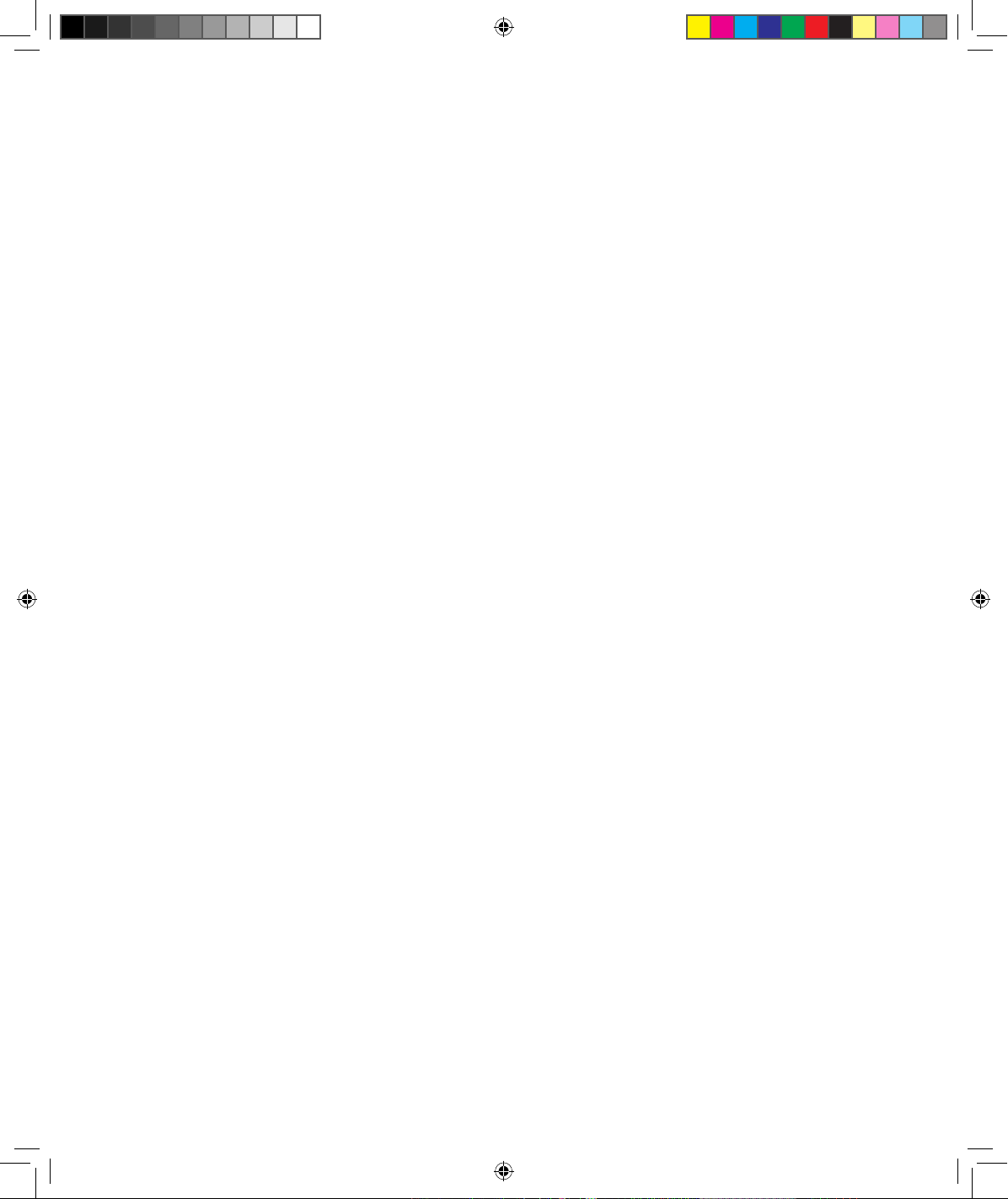
Questo prodotto è protetto da uno o più dei seguenti Brevetti degli Stati Uniti:
7,416,423; 7,415,588; 7,413,402; 7,411,791; 7,408,855; 7,403,378; 7,400,721; 7,399,011; 7,394,533;
7,392,968; 7,388,754; 7,388,752; 7,388,743; 7,382,605; 7,382,314; 7,375,952; 7,374,433; 7,373,493;
7,369,402; 7,369,064; 7,362,568; 7,362,521; 7,362,276; 7,361,034; 7,359,209; 7,359,189; 7,355,372;
7,353,408; 7,352,586; 7,343,645; 7,342,777; 7,342,193; 7,332,990; 7,328,354; 7,327,568; 7,325,241;
7,321,523; 7,319,585; 7,304,257; 7,299,479; 7,294,021; 7,294,011; 7,293,890; 7,293,273; 7,276,660;
7,267,566; 7,261,579; 7,261,573; 7,261,331; 7,259,342; 7,257,761; 7,245,488; 7,241,946; 7,234,971;
7,233,555; 7,229,000; 7,224,657; 7,223,021; 7,218,587; 7,218,096; 7,213,250; 7,203,856; 7,193,580;
7,189,937; 7,187,537; 7,185,297; 7,184,278; 7,164,089; 7,161,541; 7,149,911; 7,148,418; 7,137,837;
7,133,279; 7,130,994; 7,125,282; 7,120,018; 7,111,953; 7,103,765; 7,100,087; 7,091,735; 7,088,592;
7,088,119; 7,086,887; 7,085,130; 7,078,882; 7,068,636; 7,066,751; 7,061,773; 7,047,598; 7,047,541;
7,043,741; 7,039,415; 7,035,946; 7,002,804; 6,980,159; 6,969,266; 6,946,861; 6,938,264; 6,933,927;
6,922,382; 6,873,064; 6,870,513; 6,843,407; 6,842,150; 6,827,589; 6,819,564; 6,817,510; 6,788,944;
6,783,373; 6,782,451; 6,775,208; 6,768,224; 6,760,293; 6,742,693; 6,732,903; 6,728,529; 6,724,352;
6,717,802; 6,717,074; 6,711,016; 6,694,442; 6,693,865; 6,687,248; 6,671,241; 6,657,548; 6,639,806;
6,622,571; 6,618,813; 6,612,850; 6,600,708; 6,561,852; 6,515,663; 6,509,754; 6,500,024; 6,491,359;
6,456,580; 6,456,492; 6,449,224; 6,449,144; 6,430,060; 6,415,389; 6,412,036; 6,407,930; 6,396,419;
6,396,409; 6,377,033; 6,339,340; 6,330,996; 6,310,779; 6,305,596; 6,301,778; 6,253,284; 6,226,741;
6,147,467; 6,095,409; 6,094,367; 6,085,331; 6,041,346; 5,963,017;
U.S. Patent Design D563,594; D557,695; D545,803; D542,256; D538,276; D534,889; D518,041;
D510,325; D510,324; D509,194; Patents Pending.
UL30_eManual_ITA�indb 30 7/14/09 11:27:24 AM

Informazioni sul Copyright
Alcuna parte di questo manuale, compresi i prodotti e i software in esso descritti, può essere
riprodotta,trasmessa, trascritta, archiviata in un sistema di recupero o tradotta in alcuna lingua, in alcuna
forma e in alcun modo, fatta eccezione per la documentazione conservata dall’ acquirente a scopi di
backup, senza l’ espressa autorizzazione scritta di ASUSTeK COMPUTER INC. (“ASUS”).
ASUS FORNISCE QUESTO MANUALE ”COSI’ COM’E’ ”, SENZA GARANZIA DI ALCUN
TIPO, ESPLICITA O IMPLICITA, INCLUDENDO SENZA LIMITAZIONE LE GARANZIE O
CONDIZIONI
IMPLICITE DI COMMERCIABILITA’ O IDONEITA’ A UN PARTICOLARE SCOPO.IN NESSUN
CASO ASUS, I SUOI DIRIGENTI,FUNZIONARI, IMPIEGATI O DISTRIBUTORI SONO
RESPONSABILI PER QUALSIASI DANNO INDIRETTO,PARTICOLARE, ACCIDENTALE O
CONSEGUENTE (COMPRESI DANNI DERIVANTI DA PERDITA DI PROFITTO, PERDITA
DI CONTRATTI,PERDITA D’USO O DI DATI, INTERRUZIONE DELL’ ATTIVITA’ E SIMILI),
ANCHE SE ASUS E’ STATA AVVISATA DELLA POSSIBILITA’ CHE TALI DANNI SI POSSANO
VERIFICARE IN SEGUITO A QUALSIASI DIFETTO O ERRORE NEL PRESENTE MANUALE
O NEL PRODOTTO .
I prodotti e nomi delle aziende che compaiono in questo manuale possono o meno essere marchi
registrati o diritti d’ autore delle rispettive aziende,e sono usati solo a scopo identicativo o illustrativo
a benecio dell’utente, senza alcuna intenzione di violazione dei diritti di alcuno.
LE SPECIFICHE E LE INFORMAZIONI CONTENUTE IN QUESTO MANUALE SONO FORNITE
A SOLO USO INFORMATIVO E SONO SOGGETTE A CAMBIAMENTI IN QUALSIASI
MOMENTO, SENZA PREAVVISO,
E NON POSSONO ESSERE INTERPRETATE COME UN IMPEGNO DA PARTE DI ASUS.ASUS
NON SI ASSUME ALCUNA RESPONSABILITA’ E NON SI FA CARICO DI NESSUN ERRORE O
INESATTEZZA CHE POSSA COMPARIRE IN QUESTO MANUALE, COMPRESI I PRODOTTI
E I SOFTWARE CONTENUTI AL SUO INTERNO.
Copyright © 2009 ASUSTeK COMPUTER INC. Tutti i Diritti Riservati.
Licenza Software
I prodotti ASUS possono essere corredati da software, secondo la tipologia del prodotto. I software,
abbinati ai prodotti, sono in versione “OEM”: il software OEM viene concesso in licenza all’ utente
nale, come parte integrante del prodotto; ciò signica che non può essere trasferito ad altri sistemi
hardware e che, in caso di rottura, di furto o in ogni altra situazione che lo renda inutilizzabile, anche
la possibilità di utilizzare il prodotto OEM viene compromessa.
Chiunque acquisti, unitamente al prodotto, un software OEM, è tenuto ad osservare i termini e le
condizioni del contratto di licenza tra il proprietario del software e l’ utente nale, denominato “EULA”
(End User Licence Agreement), visualizzato a video, durante la fase di installazione del software
stesso. Si avvisa che l’ accettazione, da parte dell’ utente, delle condizioni dell’ EULA, ha luogo al
momento dell’ installazione del software stesso.
Assistenza e Supporto
Visitare il nostro sito multilingue: http://support.asus.com

Condizioni e Limiti di Copertura
della Garanzia sul Prodotto
Le condizioni di garanzia variano a seconda del tipo di prodotto e sono specicatamente indicate nel
Certicato di Garanzia allegato, cui si fa espresso rinvio.
Inoltre la presente garanzia non è valida in caso di danni o difetti dovuti ai seguenti fattori: (a) uso non
idoneo, funzionamento o manutenzione improprio, incluso senza limitazioni l’ utilizzo del prodotto con
una nalità diversa da quella conforme alle istruzioni di ASUSTeK COMPUTER INC. in merito all’
idoneità di utilizzo e alla manutenzione; (b) installazione o utilizzo del prodotto in modo non conforme
agli standard tecnici o di sicurezza vigenti nell’ Area Economica Europea e in Svizzera; (c) collegamento
a rete di alimentazione con tensione non corretta; (d) utilizzo del prodotto con accessori di terzi, prodotti
o dispositivi ausiliari o periferiche; (e) tentativo di riparazione effettuato da una qualunque terza parte
diversa dai centri di assistenza ASUSTeK COMPUTER INC. autorizzati; (f) incidenti, fulmini, acqua,
incendio o qualsiasi altra causa il cui controllo non dipende da ASUSTeK COMPUTER INC.; abuso,
negligenza o uso commerciale.
La presente Garanzia non è valida per l’ assistenza tecnica o il supporto per l’ utilizzo del prodotto,
compreso l’ utilizzo dell’ hardware o del software. L’assistenza e il supporto disponibili (se previsti),
nonchè le spese e gli altri termini relativi all’ assistenza e al supporto (se previsti) verranno specicati
nella documentazione destinata al cliente fornita a corredo con il Prodotto.
E’ responsabilità dell’ utente, prima ancora di richiedere l’ assistenza, effettuare il backup dei contenuti
presenti sul Prodotto, inclusi i dati archiviati o il software installato nel prodotto. ASUSTeK COMPUTER
INC. non è in alcun modo responsabile per qualsiasi danno, perdita di programmi, dati o altre informazioni
archiviate su qualsiasi supporto o parte del prodotto per il quale viene richiesta l’ assistenza; ASUSTeK
COMPUTER INC.non è in alcun modo responsabile delle conseguenze di tali danni o perdite, incluse
quelle di attività, in caso di malfunzionamento di sistema, errori di programmi o perdita di dati.
E’ responsabilità dell’ utente, prima ancora di richiedere l’ assistenza, eliminare eventuali funzioni,
componenti, opzioni, modiche e allegati non coperti dalla presente Garanzia, prima di far pervenire il
prodotto a un centro servizi ASUSTeK COMPUTER INC. ASUSTeK COMPUTER INC. non è in alcun
modo responsabile di qualsiasi perdita o danno ai componenti sopra descritti.
ASUSTeK COMPUTER INC. non è in alcun modo responsabile di eliminazioni, modiche o alterazioni
ai contenuti presenti sul Prodotto compresi eventuali dati o applicazioni prodottesi durante le procedure
di riparazione del Prodotto stesso. Il Prodotto verrà restituito all’ utente con la congurazione originale
di vendita, in base alle disponibilità di software a magazzino.
